Фото

Вкладка «Фото»
Штатная фототека заметно обновилась, появилась новая вкладка «Фото», на которой расположено несколько кнопок: «Все фото», «Дни», «Месяцы» и «Годы» (подробно).
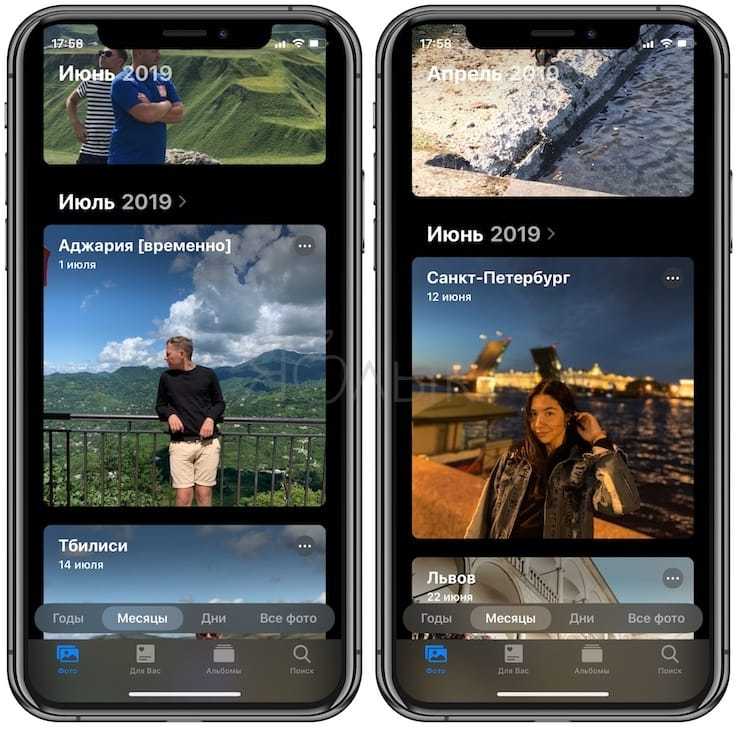
При переходе пользователя на кладку «Дни», самообучающаяся нейронная сеть отбросит неудачные снимки, скриншоты и прочий графический мусор, а лучшие изображения представит в удобоваримом виде в больших размерах. Фототеку также можно будет разбить на месяцы и годы, видео и Live Photos запускаются автоматически при фокусировке, а скринкасты сохраняются в отдельный альбом.
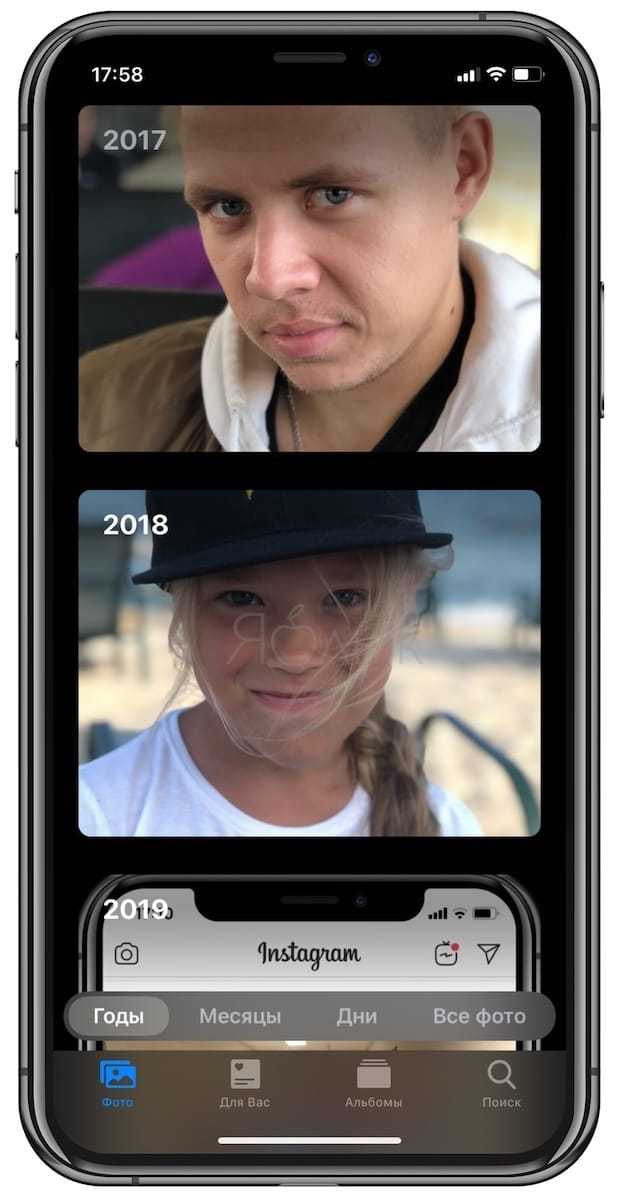
Редактор Фото и Видео
Отдельно стоит упомянуть о том, что в iOS 13 появился полноценный графический редактор, в котором присутствует множество инструментов для обработки фото. Благодаря этому можно настраивать экспозицию, яркость, контрастность и многое другое даже не выходя из приложения «Фото».
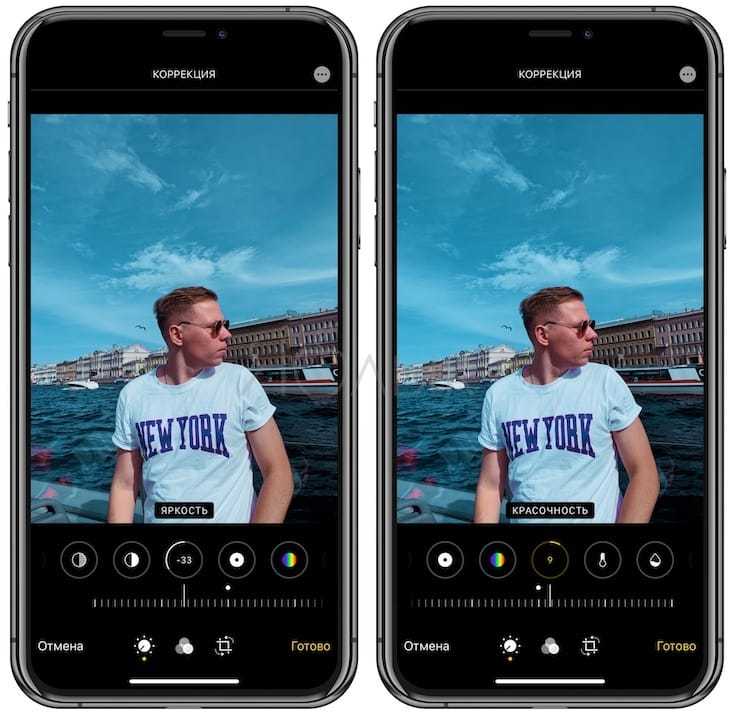
Кроме фотографий, в штатном приложении для просмотра медиафайлов можно также редактировать и видео. Теперь можно разворачивать ролики, снятые в вертикальной ориентации, изменять баланс белого, корректировать контрастность и т.д. Принцип обработки видео такой же как и фото: можно просто наложить приглянувшийся фильтр, а можно самостоятельно настраивать каждый параметр.
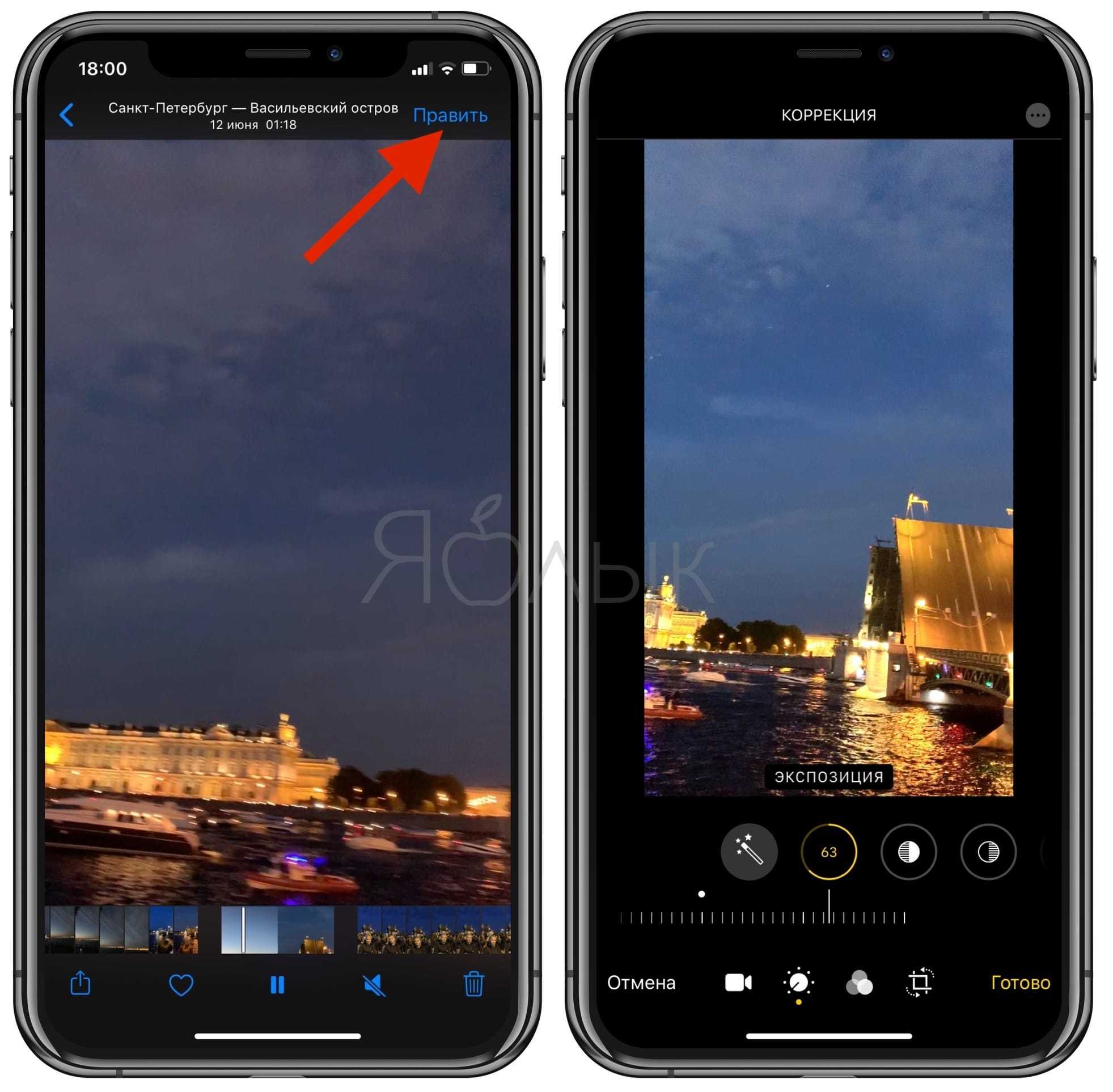
Управление портретным освещением
Добавлено несколько простых функций редактирования портретных снимков, благодаря которым можно добиться еще более приближенного к студийному качества. Есть возможность изменения интенсивности света на снимке, таким образом получая отличные результаты.
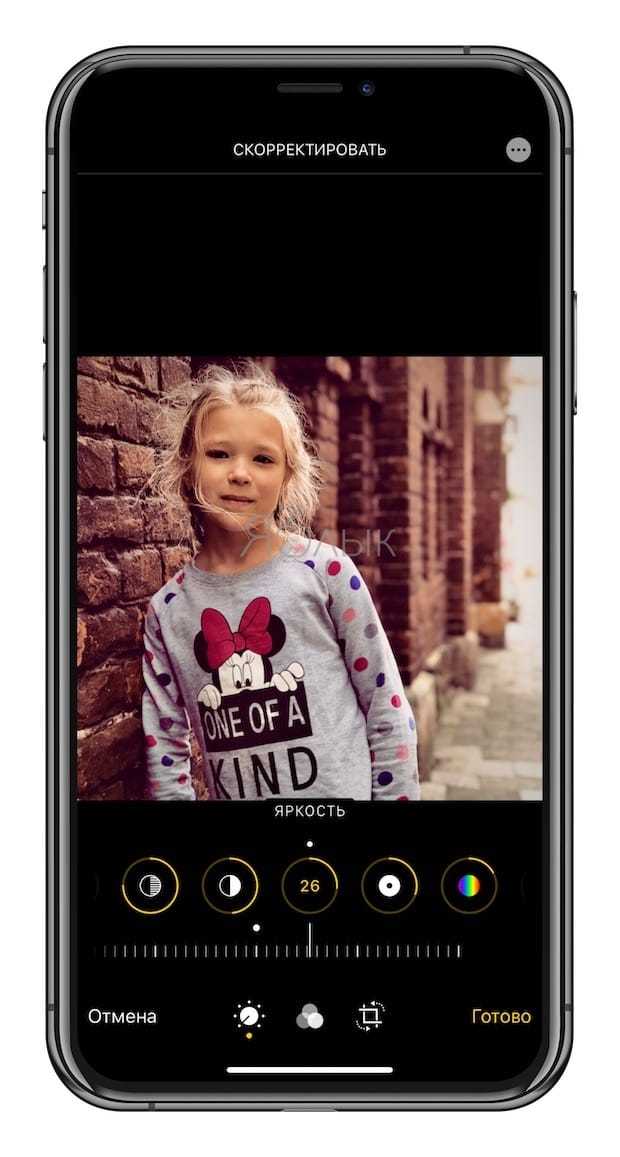
ПО ТЕМЕ: Маски и эффекты на фото и видео в Instagram: как включить и добавлять новые.
Другие нововведения iOS 14:
Кнопка Назад в Настройках получила новые возможности – если на нее нажать и удерживать, то появится полный путь до текущей страницы. Пункты меню активны. С их помощью можно быстрее перемещаться по параметрам iOS;
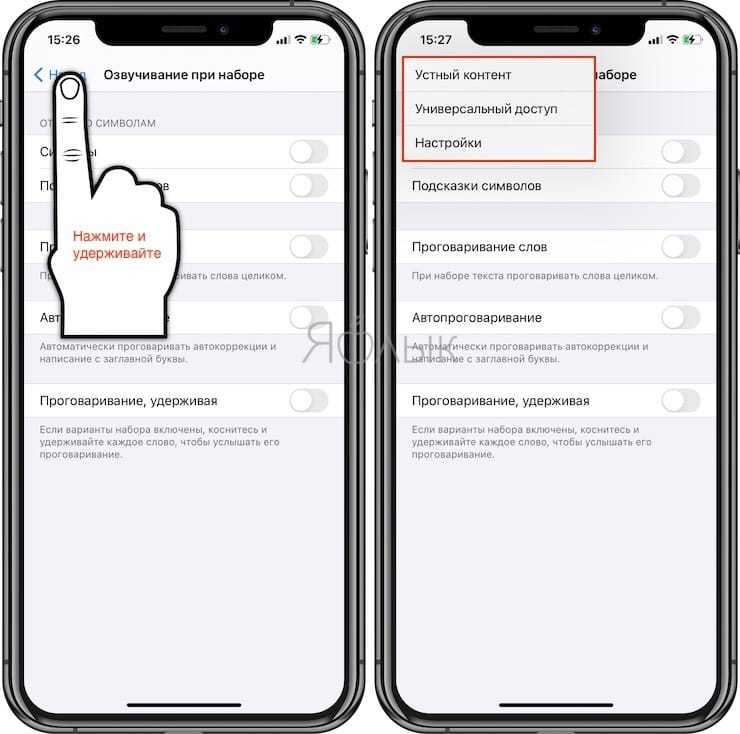
Улучшено позиционирование в районах с плохим сигналом GPS;
Меню iTunes Store и App Store в разделе Apple ID приложения Настройки переименовано в Медиаматериалы и покупки;
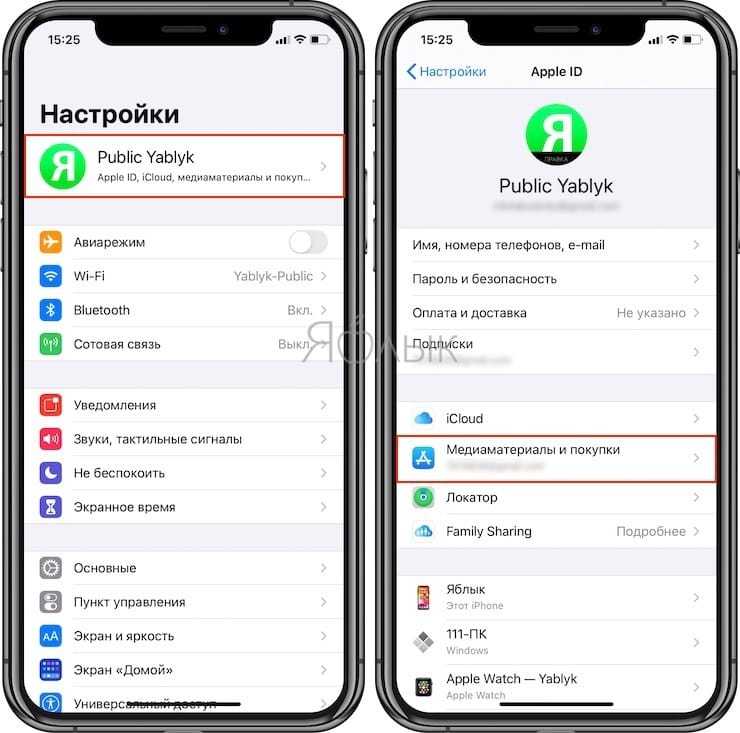
Нативную функцию поиска теперь можно использовать для навигации по содержимому приложений Контакты, Файлы, Почта, Сообщения;
Добавлены новые прически, головные уборы, возрасты, маски, три стикера и более экспрессивные эмоции для анимированных смайлов Memoji;
В настройках Wi-Fi сети, к которой подключен iPhone или iPad, появился переключатель Частный адрес. Его активация приведет к невозможности определения местоположения устройства посредством базовых станций оператора сотовой связи.

Организовано хранение голосовых заметок в папках;
Минимально изменился интерфейс страниц приложений в App Store;
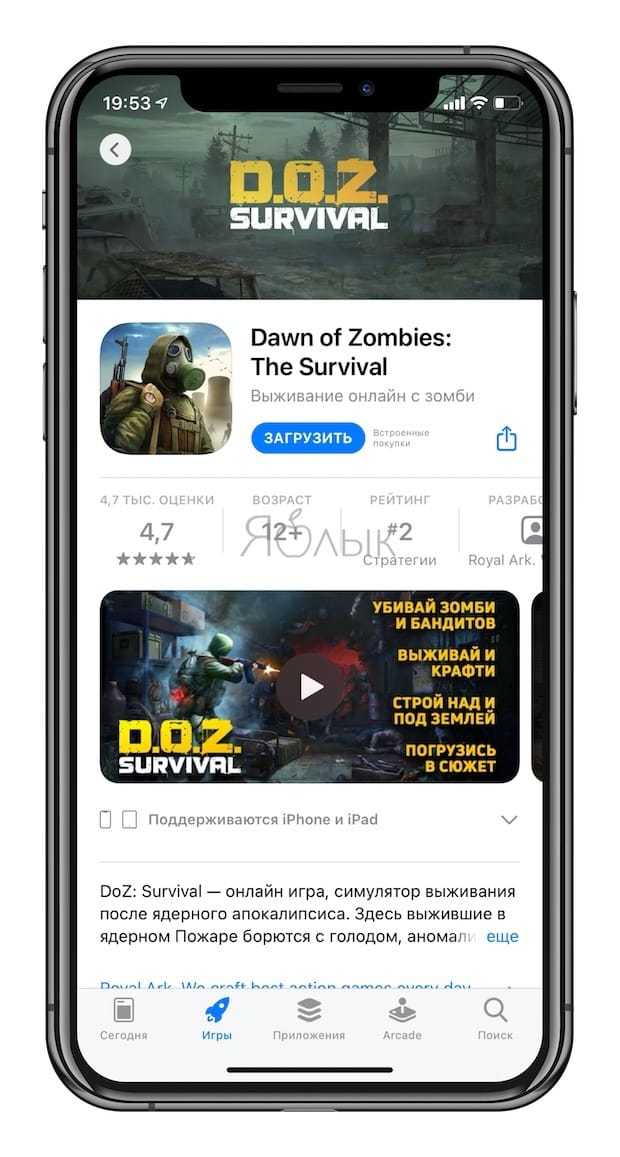
В разделе Учетная запись в App Store появилось меню Game Center;
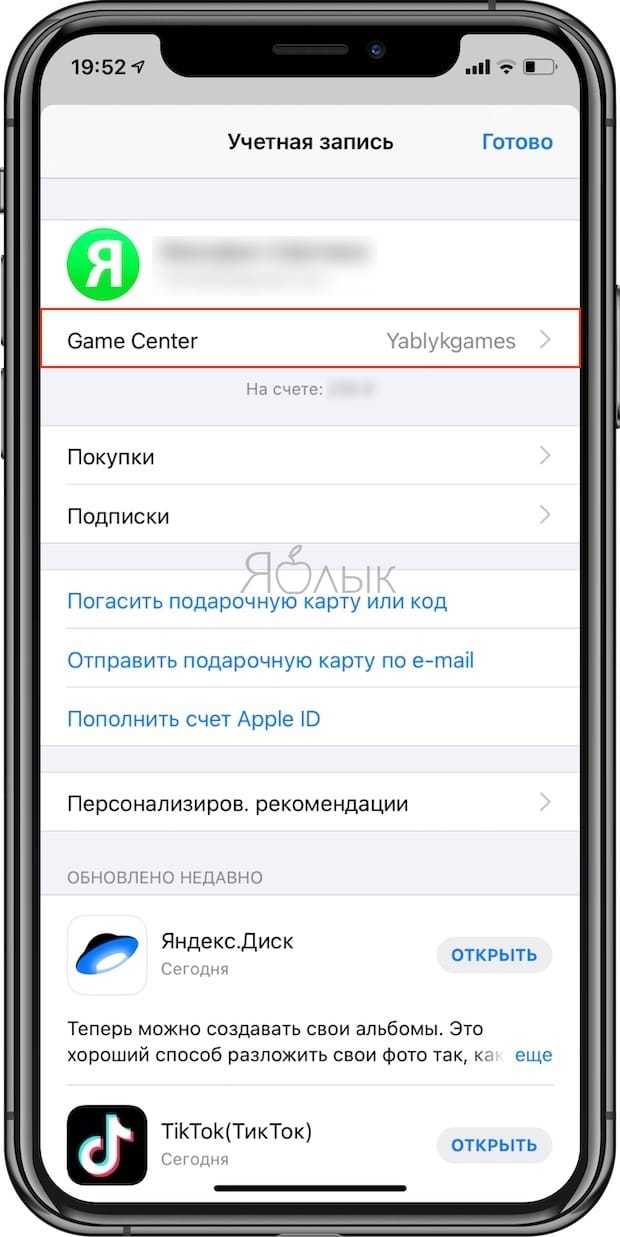
Улучшено распознавание и удаление шумов в голосовых заметках;
В Заметках убрали фон, который напоминал бумагу, теперь это просто равномерный цвет.
Приложение Заметки теперь позволяет превращать нарисованные от руки каракули в полноценные рисунки. Нарисуйте любую геометрическую фигуру от руки и задержите палец (или Apple Pencil) в конце на секунду – кривые линии превратятся в ровные отрезки и фигуры.
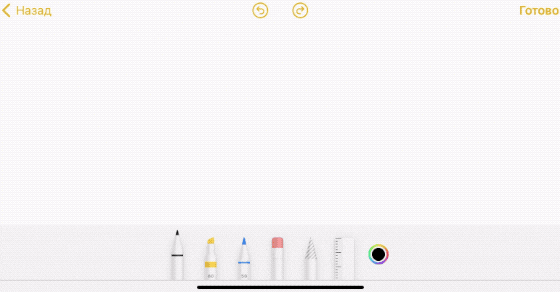
В iOS появился штатный шумомер. который работает только при подключении любой гарнитуры с микрофоном. Для работы шумомера необходимо добавить кнопку Слух в Пункт управления (Настройки → Пункт управления → Слух), а затем включить режим Live-прослушивания.
iOS 14 уведомляет пользователя об окончании зарядки Apple Watch специальным уведомлением. Аналогичное сообщение приходит и на сами смарт-часы с установленной watchOS 7;
По пути: Настройки → Конфиденциальность появился раздел Локальная сеть, в котором можно разрешить или запретить приложениям взаимодействовать с другими устройствами посредством Wi-Fi. Таким образом есть возможность заблокировать ненужный трафик внутри сети с целью сохранения заряда аккумулятора;
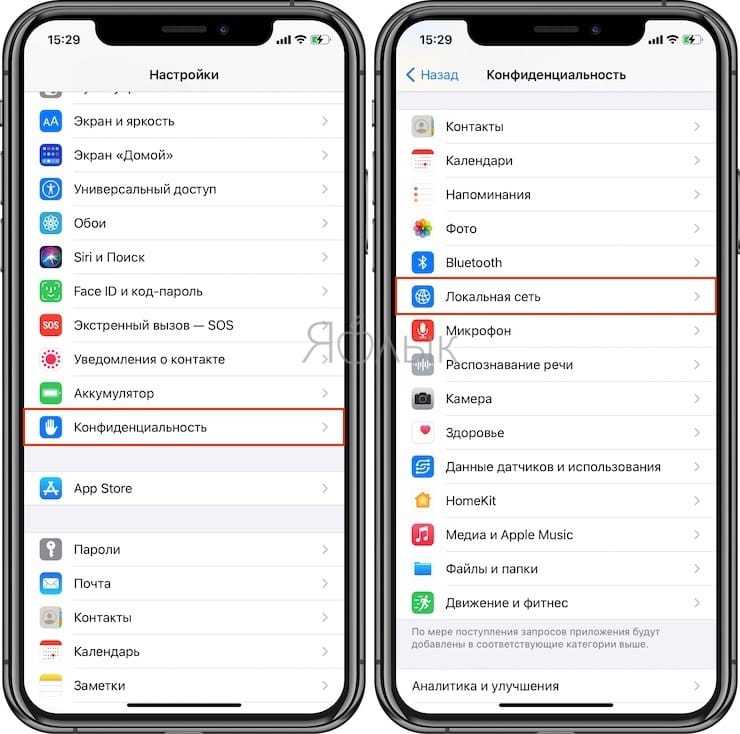
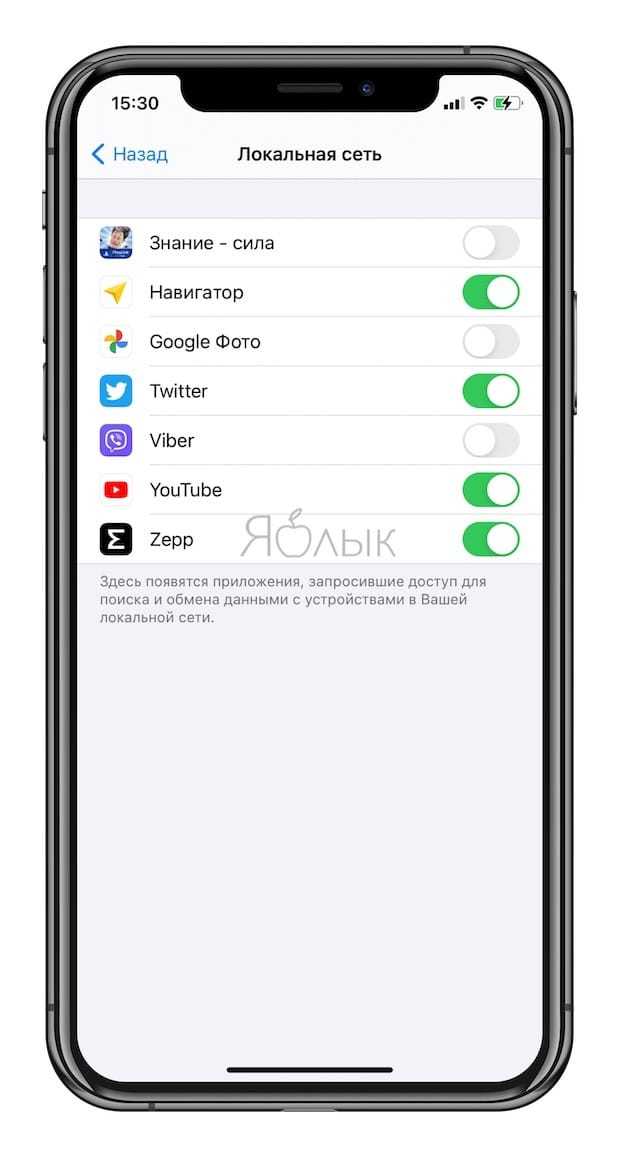
Safari в iOS 14 работает с JavaScript вдвое быстрее, чем Chrome на Android;
Safari в iOS 14 предупредит пользователя о попытках взлома пароля;
В приложении Здоровье появился раздел Симптомы, в котором можно фиксировать появление различных симптомов у пользователя.
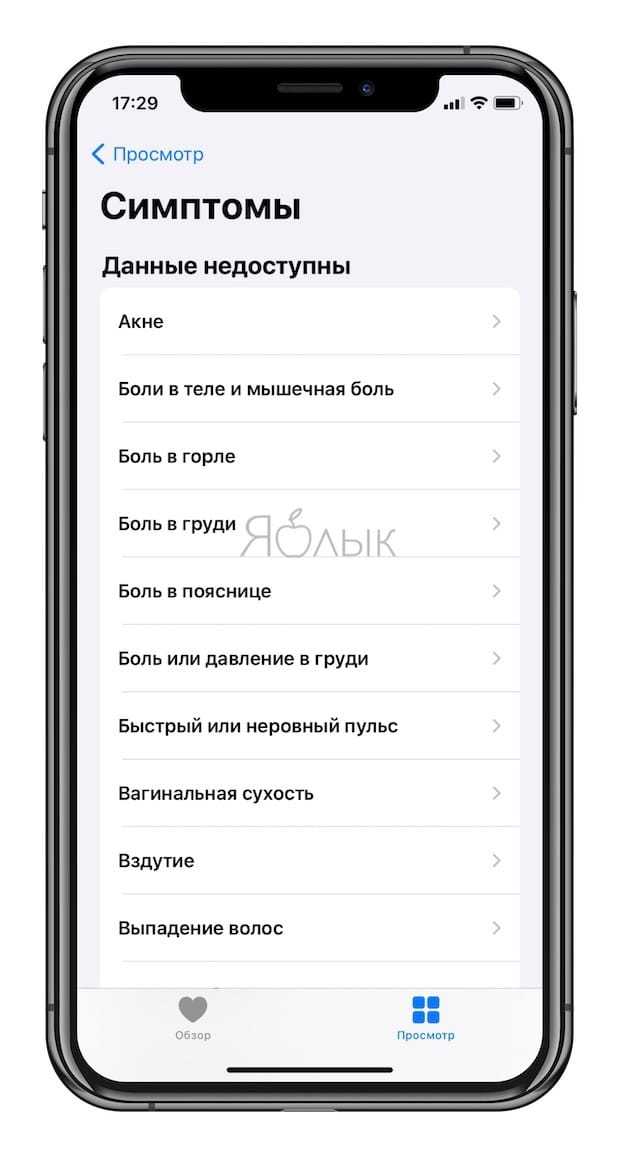
Через CarPlay теперь можно отправлять аудиосообщения и делиться геопозицией, используя Siri;
Улучшена организация, сортировка, поддержка Game Center и описание игр в Apple Arcade;
В приложении Команды появились условия, привязанные к уровню заряда аккумулятора iPhone или iPad. Таким образом, теперь команда или сценарий может срабатывать автоматически, когда уровень заряда батареи опустится или поднимется до установленного значения. Например, это можно использовать для автоматического снижения яркости экрана или включения режима экономии батареи. Кроме того, появилась возможность привязать команды к началу или окончанию заряда аккумулятора;
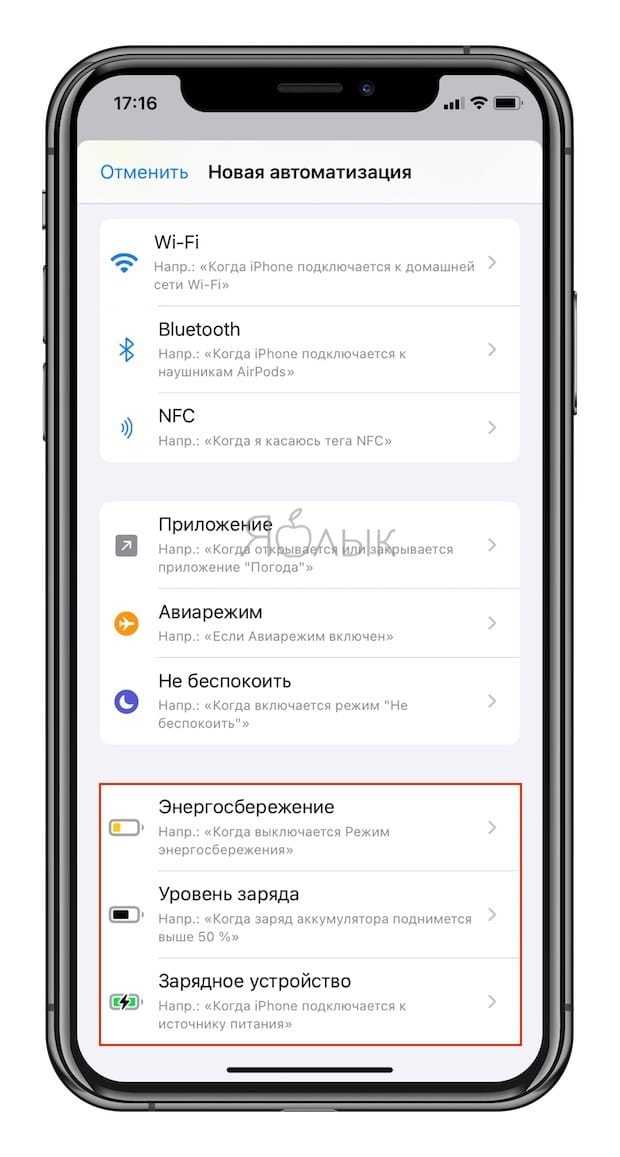
Звонки FaceTime поддерживают режим картинка-в-картинке и видеозвонки в качестве 1080p на новых устройствах;
Анимация запуска штатного поиска Spotlight стала более плавной и быстрой;
Появилась возможность скрыть любое приложение из виджета Предложения Siri, который содержит иконки часто используемых программ. Для этого, нажмите и удерживайте палец на иконке до появления всплывающего меню, а затем выберите пункт меню Не предлагать приложение «название приложения».
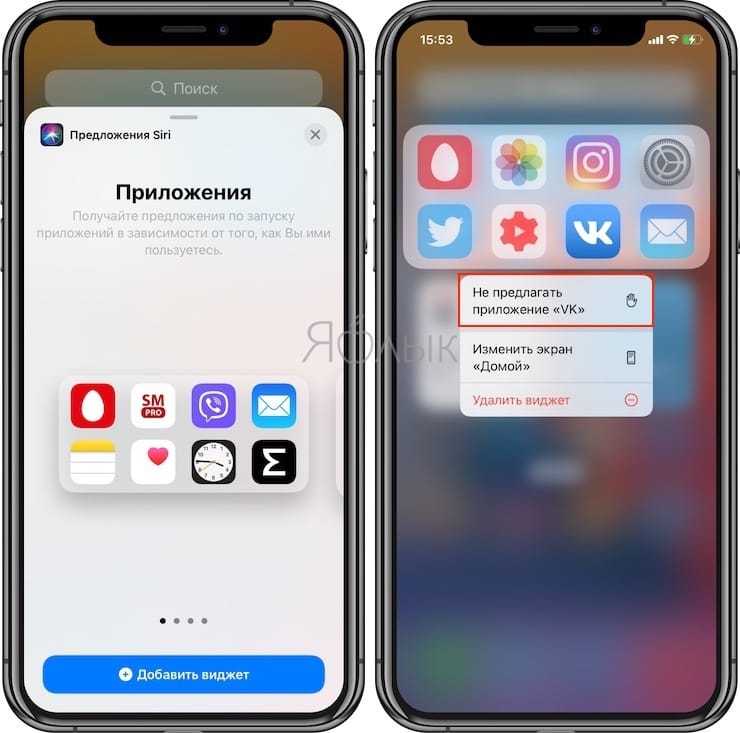
Карточки контактов в приложении Телефон были слегка изменены визуально, а также добавилась возможность установки Animoji в качестве аватарки;
Немного доработан интерфейс Подкастов, в описании записей и трансляций появились списки участников;
В меню Настройки → Звуки и тактильные сигналы → Приглушать громкие звуки можно указать уровень громкости, превышение которого будет ограничено системой для посторонних звуков в наушниках;
В приложении Диктофон появилась функция избавления от шумов на готовых записях;
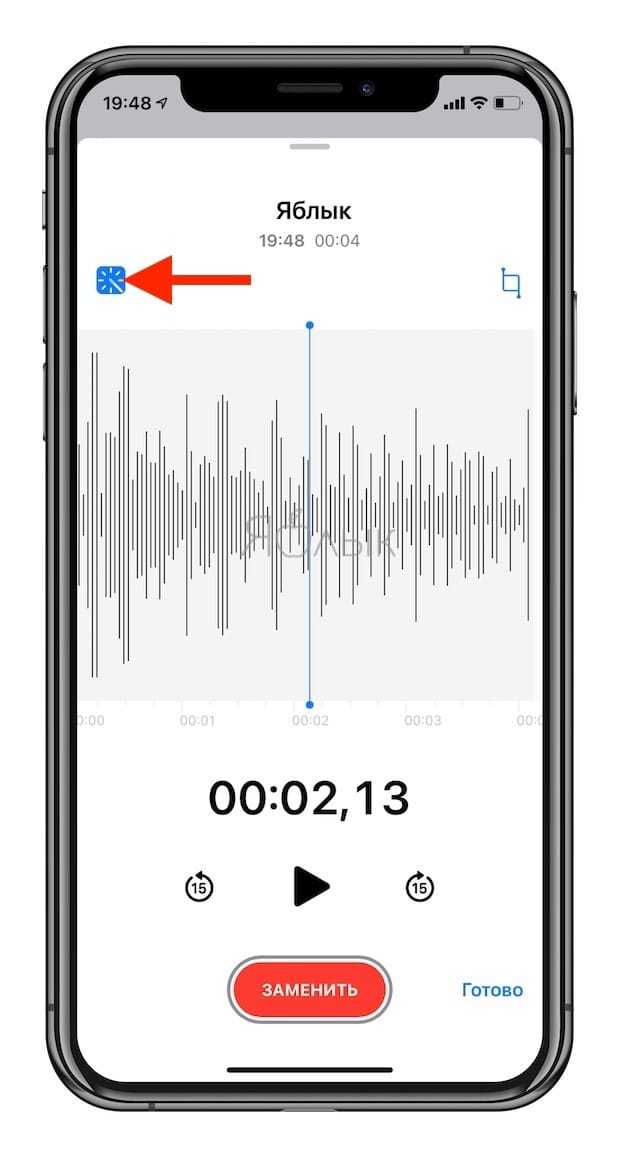
Новая функция «Фильтрация по отправителю» позволяет ограничить получение SMS-спама, активируется в меню Настройки → Сообщения → Неизвестные и спам.
Не самые важные для нас нововведения iOS 15
18. Социальные фишки FaceTime. Во время анонса iOS 15 уже детально расписывали все их. С помощью него теперь можно совместно слушать музыку, просматривать фильмы. Появился эффект присутствия в одном помещении. Всё это в iOS 15 появится позже.
19. Нововведения iMessage. Фирменный мессенджер стал более полнофункциональным и интересным. Впрочем, это вряд ли повлияет на его регулярное использование на территории постсоветского пространства.
20. Новые особенности «Карт». Жаль, но фирменный навигационный сервис Apple всё ещё слишком неинформативный на территории России и ближайших стран. Поэтому новые трёхмерные виды и прочее пока для нас абсолютно мимо.
21. Паспорта и прочее в Wallet. Apple расширяет функциональность фирменного бумажника на территории США. В дальнейшем в него получится добавить ключи, подтверждающие личность документы и прочее.
В iOS 13 улучшена производительность
В прошлом году мы увидели повышение производительности с приходом iOS 12. iOS 13 продолжит эту тенденцию. Я использовал бета-версию для разработчиков на iPhone XR и не заметил особой разницы, поскольку производительность уже была очень плавной, благодаря мощному процессору A12 Bionic внутри телефона.
Вероятно, вы заметите ощутимое улучшение при установке iOS 13 на более старое устройство, такое как iPhone SE или iPhone 6S. То же самое относится и ко времени запуска приложений, которое, как сообщается, станет в два раза быстрее, чем раньше.
Face ID будет срабатывать на 30% быстрее, если у вас iPhone X или более поздняя версия. Вы также получите незначительный прирост скорости работы системы и программного обеспечения (ПО). Поставив рядом с iPhone XS Max на iOS 12, iPhone XR с iOS 13, я заметил, что последний разблокируется на полсекунды быстрее.
Наконец, вы можете загружать приложения любого размера через LTE-подключение. Поскольку их размеры уменьшатся (размеры обновлений станут ещё меньше) к осени, и вы сможете обновлять или загружать приложения через сотовую сеть. Это долгожданная функция для тех, кто не всегда рядом с Wi-Fi, но имеет неограниченные тарифные планы.
Почта

Приложение «Почта» в новой версии операционной системы Apple обзавелась некоторыми небольшими, но очень нужными нововведениями (подробно). Например, появилась панель с инструментами для добавления отсканированных документов и фото, а также полноценный текстовый редактор, в котором можно даже выбрать шрифт. Сильно расширилось меню ответа, в нем появились дополнительные пункты.
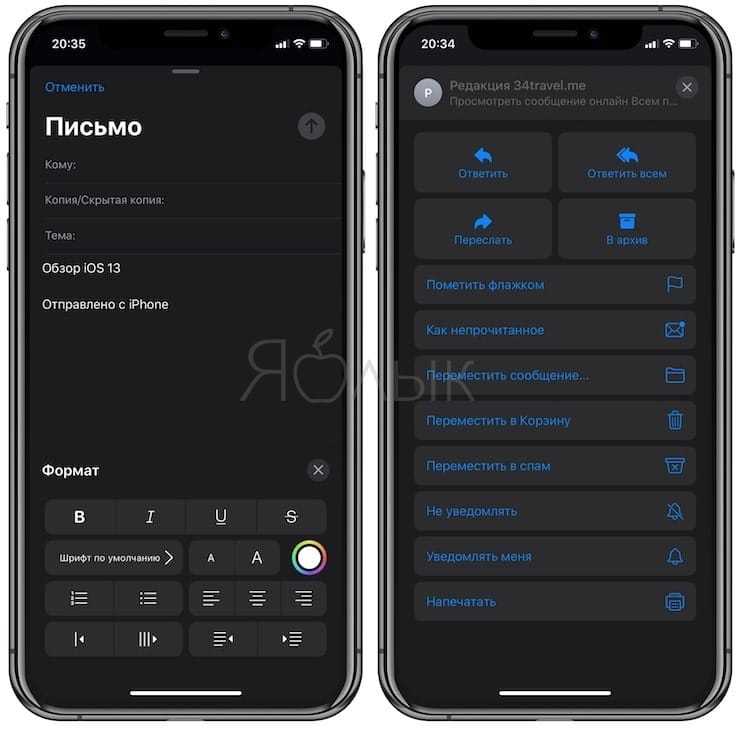
Возможность отключать уведомления для ветки писем
Иногда очень утомительно получать постоянно обновления в треде сообщений «Почты». В iOS 13 появилась возможность отключить эти уведомления
Можно будет прочитать важное сообщение и забыть об остальных. Лишние уведомления не дадут возможности запутаться в длинных цепочках электронных писем
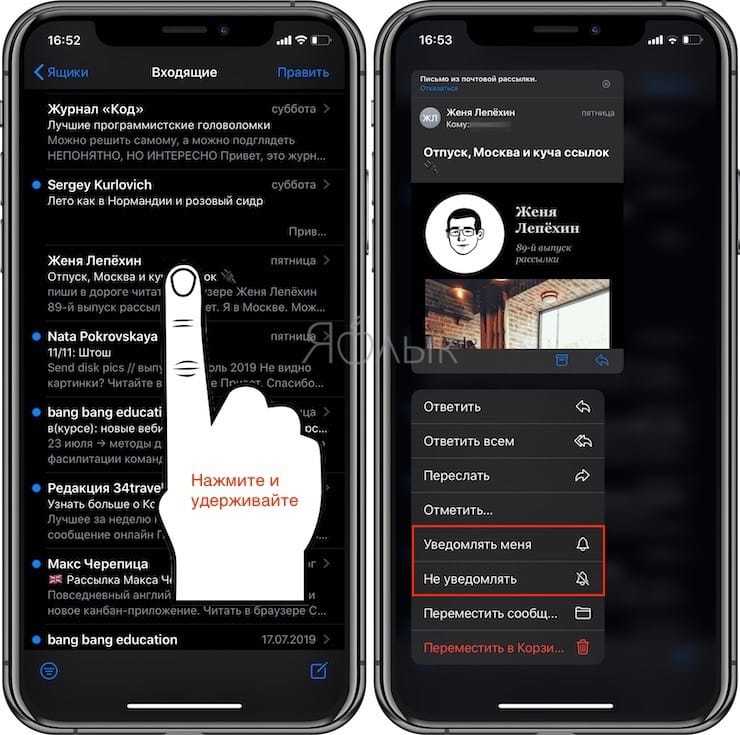
Создание черного списка в «Почте»
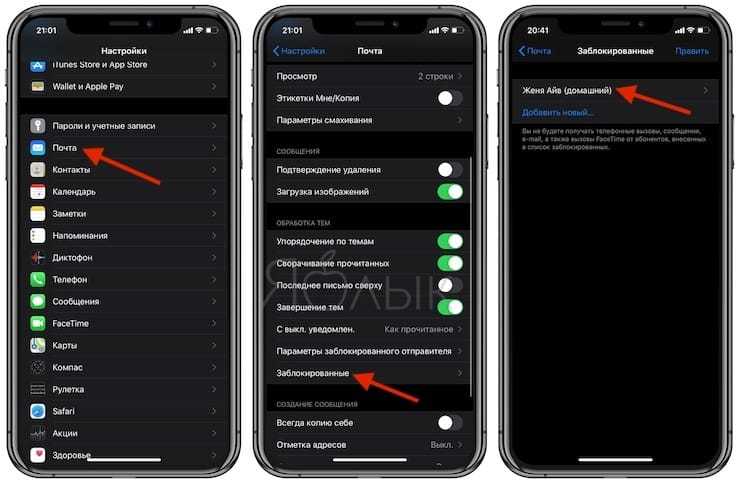
Эта функция позволит еще проще избавиться от назойливых спамеров или нежелательных собеседников. В «Настройках» надо открыть раздел «Почта». Там в списке заблокированных пользователей можно увидеть тех отправителей, чья электронная почта была заблокирована ранее вместе с номером телефона в «Контактах».
ПО ТЕМЕ: Как передать гостям пароль от Wi-Fi, при этом не называя его (QR-код).
Как установить iOS 13 beta на Windows без учетной записи разработчика
Важно! Данный способ сложнее, чем обычная установка бета-версии iOS 13. Обязательно создайте резервную копию своего iPhone через iTunes
О том, как это сделать вы можете узнать в этой инструкции.
Шаг 0. Создайте резервную копию iPhone и подключите смартфон к компьютеру.
Шаг 1. Загрузите IPSW-файл прошивки iOS 13 для вашего iPhone:
- Скачать iOS 13 для iPhone 6s
- Скачать iOS 13 для iPhone 6s Plus
- Скачать iOS 13 для iPhone SE
- Скачать iOS 13 для iPhone 7
- Скачать iOS 13 для iPhone 7 Plus
- Скачать iOS 13 для iPhone 8
- Скачать iOS 13 для iPhone 8 Plus
- Скачать iOS 13 для iPhone X
- Скачать iOS 13 для iPhone XR
- Скачать iOS 13 для iPhone XS
- Скачать iOS 13 для iPhone XS Max
Шаг 2. Расположите IPSW-файл iOS 13 в папку C:/iOS.
Шаг 3. Загрузите архив с утилитой libimobile2019 по этой ссылке и распакуйте его в папку C:/iOS.
Шаг 4. Запустите командную строку от имени администратора. Для этого откройте меню «Пуск» и введите команду cmd, а после нажмите правой кнопкой на ярлыке «Командная строка» и выберите «Запуск от имени администратора».
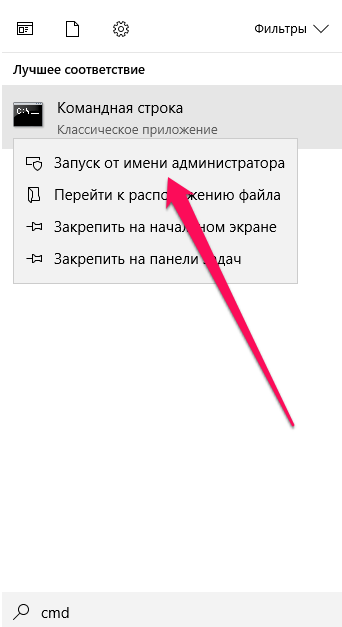
Шаг 5. В командной строке введите команду:
Например, если вы разместили IPSW-файл в папке C:/iOS, то команда будет выглядеть следующим образом:
Шаг 6. После создания резервной копии в командой строке введите команду:
Например, если название IPSW-файла «iPhone_4.7_P3_13.0_17A5492t_Restore», то команда для успешной установки iOS 13 будет выглядеть так:
Скопируйте эту команду. Вам понадобится ввести ее повторно.
Шаг 7. Практически сразу в командной строке возникнет следующая ошибка:
После этого запустится iTunes, а на экране iPhone появится логотип iTunes. Не нажимайте ничего в iTunes. Все идет по плану.
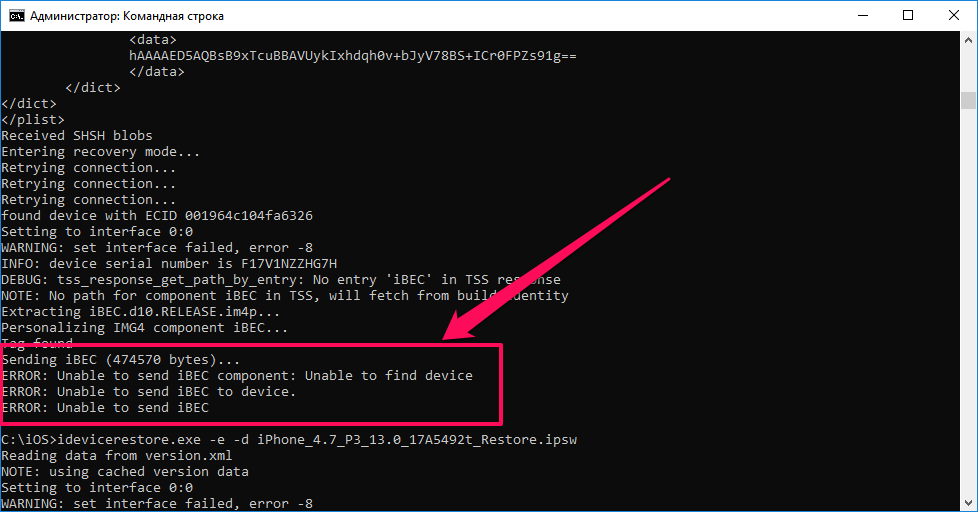
Возникает такая ошибка. Это нормально.
Шаг 8. Запустите «Диспетчер устройств», выберите пункт «Устройства USB» и нажмите правой кнопкой на Apple Recovery (iBoot) USB Composite Device. Выберите «Удалить устройство». Если откроется всплывающее окно с возможность поставить галочку — поставьте ее и подтвердите удаление.
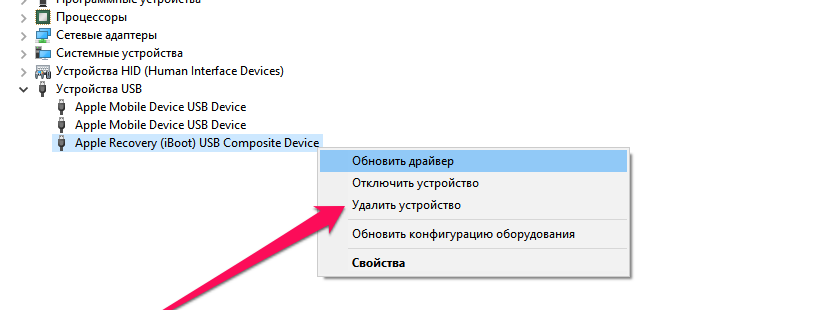
Шаг 9. Отключите iPhone от компьютера и подключите заново.
Шаг 10. Вернитесь в командную строку и вновь введите команду, которую вы вводили на шаге № 6 (можно повторить команду, нажав на клавишу стрелочка вверх):
Шаг 10. Начнется установка iOS 13 на ваше устройство. Ни в коем случае не отключайте iPhone от компьютера.
Если в процессе установки вновь возникнет какая-либо ошибка, повторите шаги № 8 и № 10. Шаг № 9, предусматривающий переподключение iPhone к компьютеру выполнять не нужно.
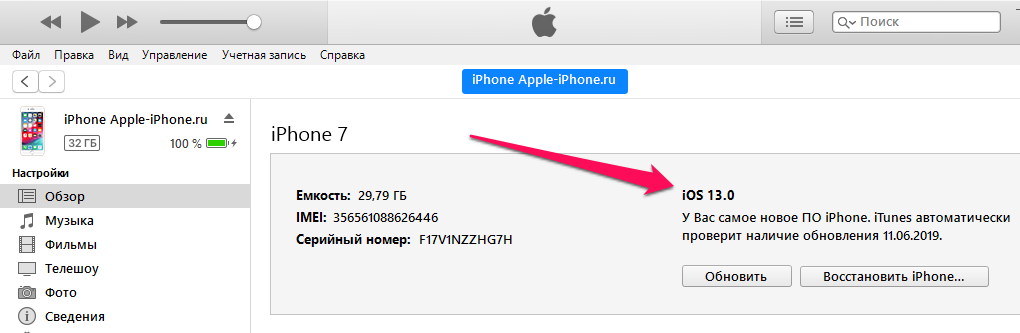
Готово! После непродолжительной установки, на вашем iPhone будет установлена iOS 13.
Камера
Функция QuickTake для съемки быстрых видео теперь доступна на iPhone XR, XS и XS Plus;
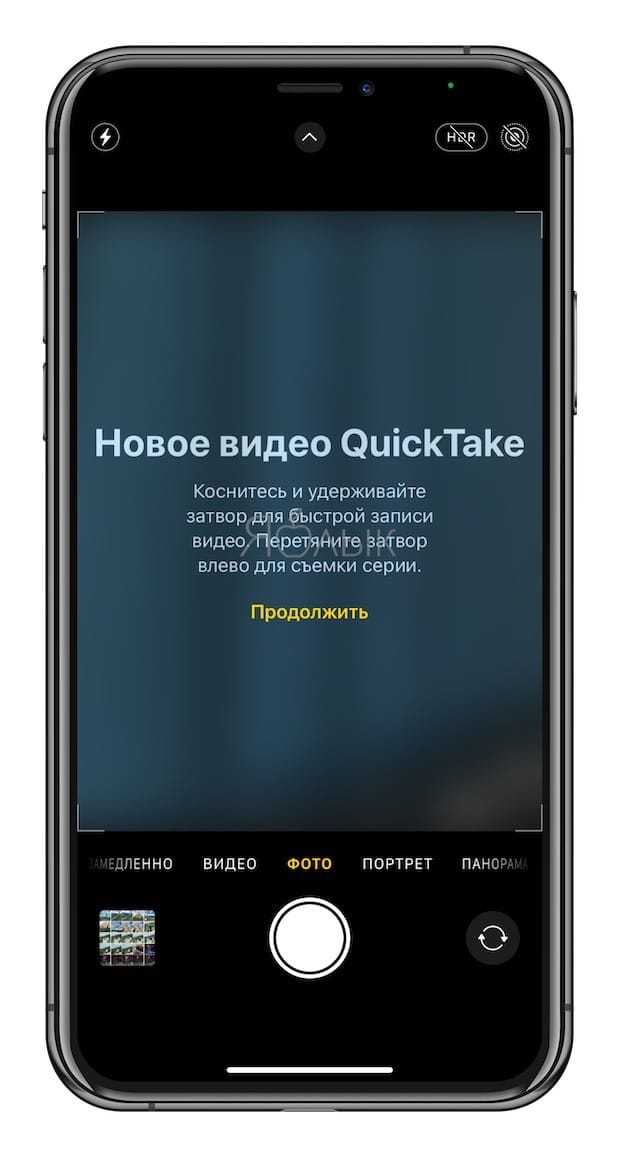
Улучшен ночной режим съемки, который теперь использует гироскоп смартфона для более стабильного наведения;
Появилась возможность быстрого переключения частоты кадров и разрешения в специальном тулбаре при съемке видео на любом iPhone с iOS 14 на борту;
В iOS 13 пользователь мог блокировать автофокус и экспозицию длительным нажатием на экран, в iOS 14 дополнительно можно получить более точный контроль, фиксируя экспозицию отдельно;
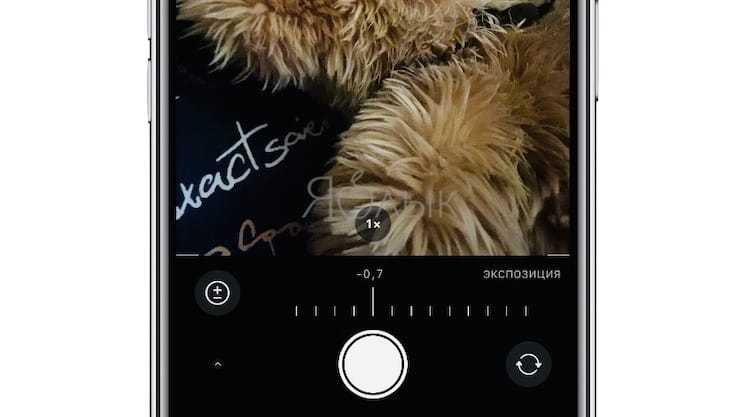
Камера iPhone с iOS 14 на борту лучше считывает QR-коды при наведении не под прямым углом или распознавании кода на неровной поверхности;
Приложение Камера стало более производительным. Ускорение работы при совершении нескольких снимков достигает 90% (до четырех в секунду) в обычном режиме, 25% при первом спуске затворе и 15% при создании портретных фото (зависит от модели iPhone, условий освещения и заряда аккумулятора). Кроме того, теперь можно выставить соответствующий приоритет в настройках, чтобы делать фотографии еще быстрее с незначительной потерей качества.
В настройках Камеры (Настройки → Камера) появилась опция «Передняя камера зеркально», которая позволяет отключить переворот изображения по вертикальной оси при создании селфи — на фото будет ровно то же изображение, которое было на экране в момент спуска затвора (подробно).
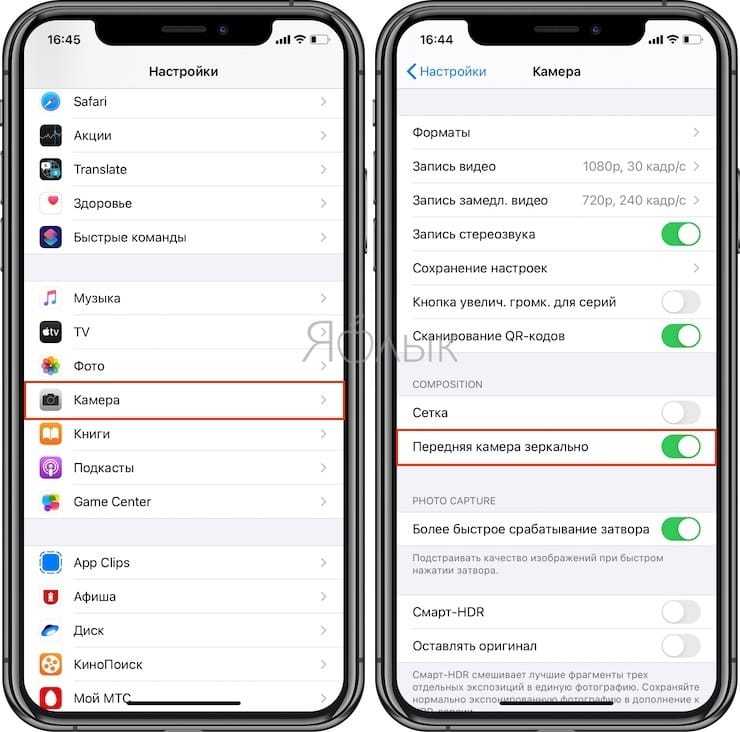
Кроме того, для режимов Серийная съемка и QuickTake теперь можно активировать быстрый доступ кнопками регулировки громкости (ранее их можно было использовать для быстрой съемки стандартного фото и видео). Теперь же в настройки камеры был добавлен переключатель Кнопка увелич. громк. для серий, который можно использовать для Серийной съемки при нажатии и удержании кнопки увеличения громкости.
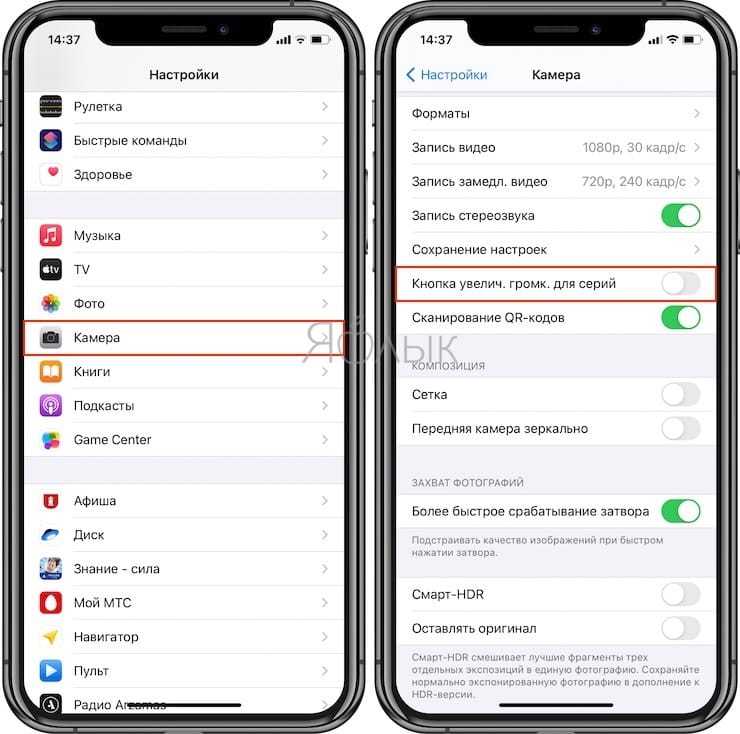
Соответственно, если переключатель Кнопка увелич. громк. для серий выключен, то при нажатии и удержании кнопки будет производиться съемка видео.
В этом же меню появился пункт Более быстрое срабатывание затвора, который позволяет более быстрее делать фото. При этом, iPhone построит под это действие и качество итогового изображения.
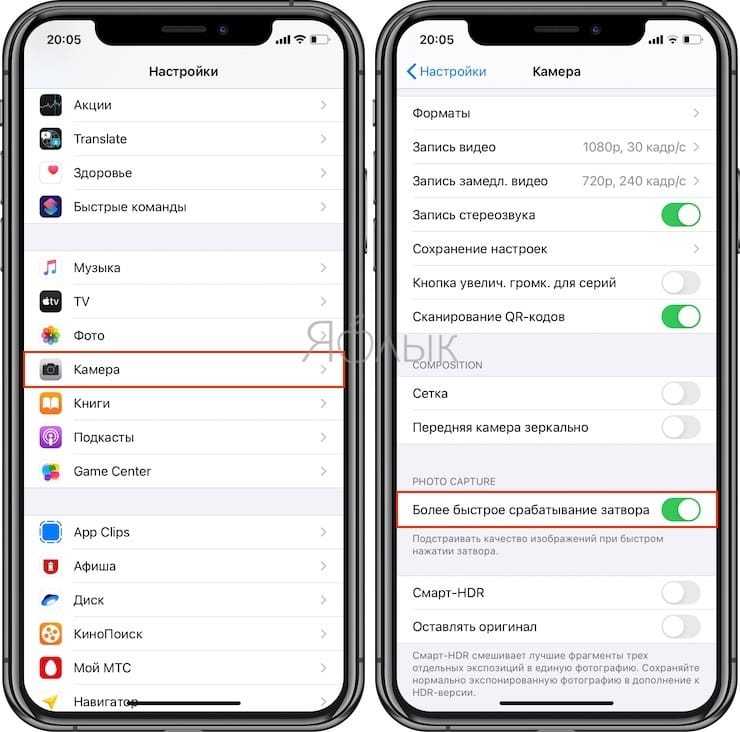
Приложение Фото
Медиатека получила целый ряд обновлений, касающихся, в первую очередь, навигации:
Появилась возможность масштабировать отображение снимков на всех вкладках (сеткой, по одному изображению, по 5 в ряд), что ранее было доступно только для вкладки Фото;
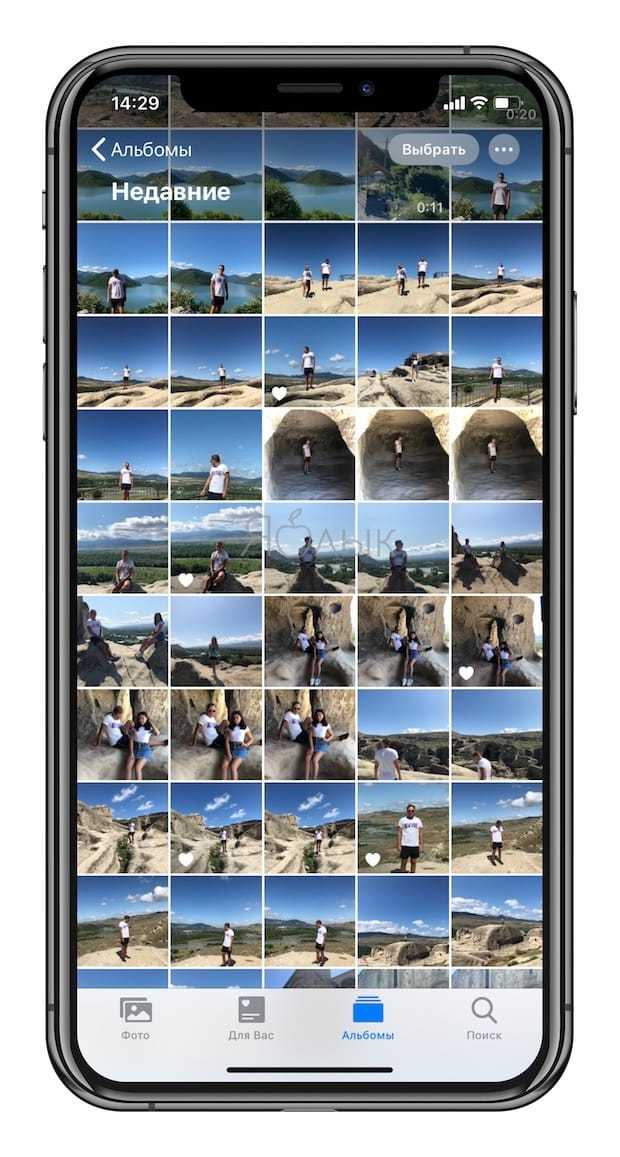
Реализованы новые фильтры для сортировки контента в альбомах (измененные, избранные, фото, видео);
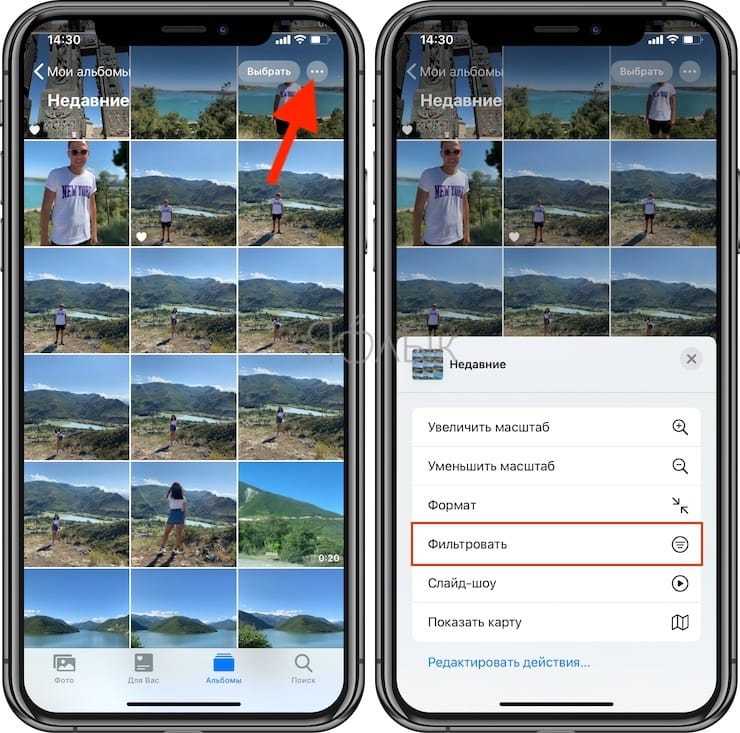
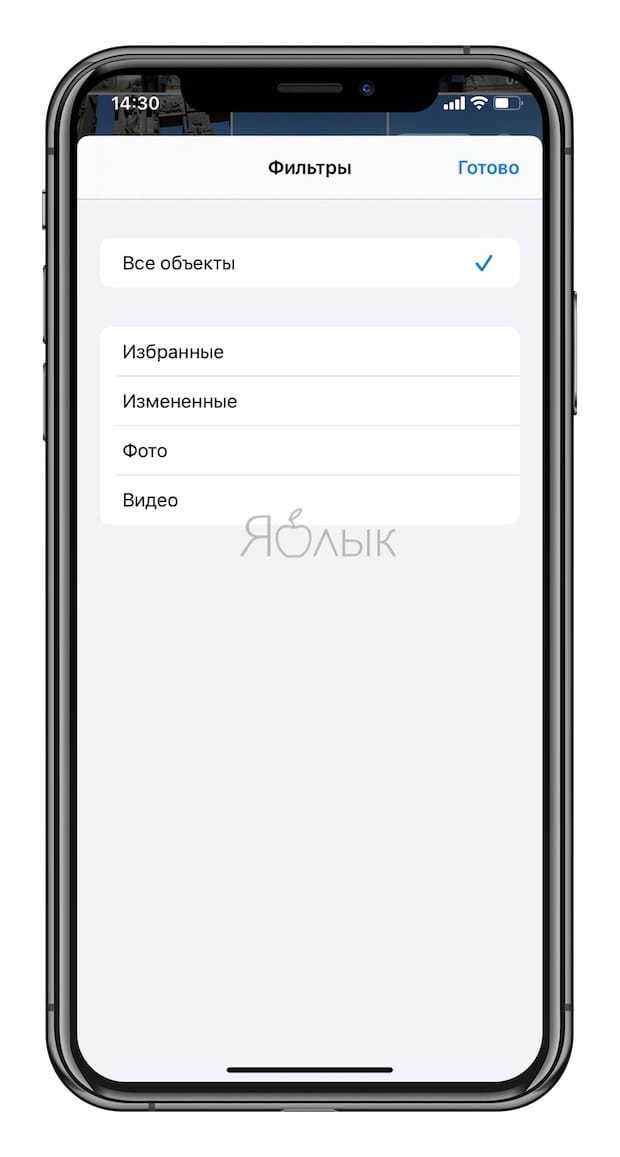
Добавлена возможность отображения снимков и видео в правильных пропорциях и ориентации при браузинге по альбомам (ранее весь контент отображался в квадратных фреймах);
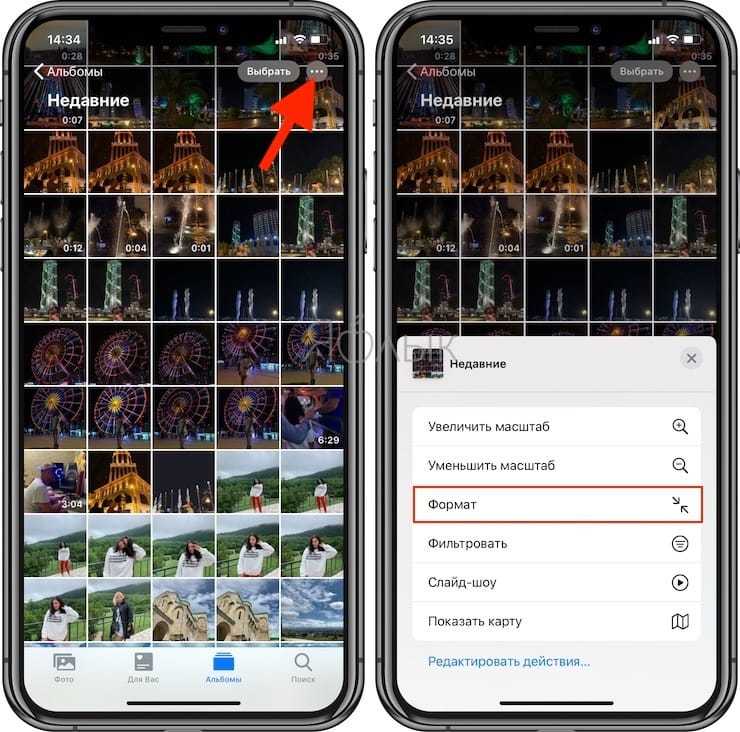
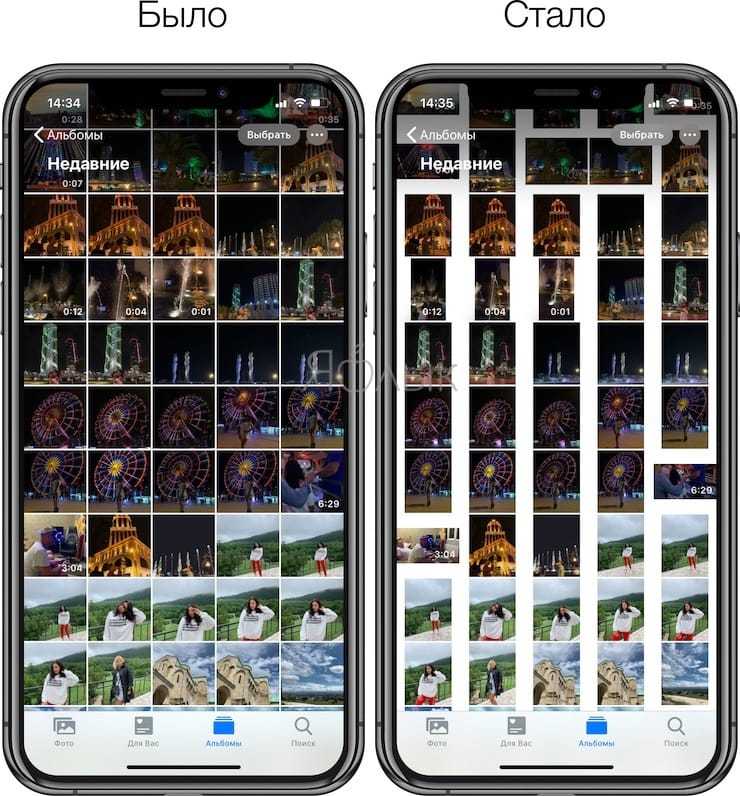
Появилась функция созданий слайд-шоу из фотоальбомов с выбором скорости воспроизведения, кадров и музыки;
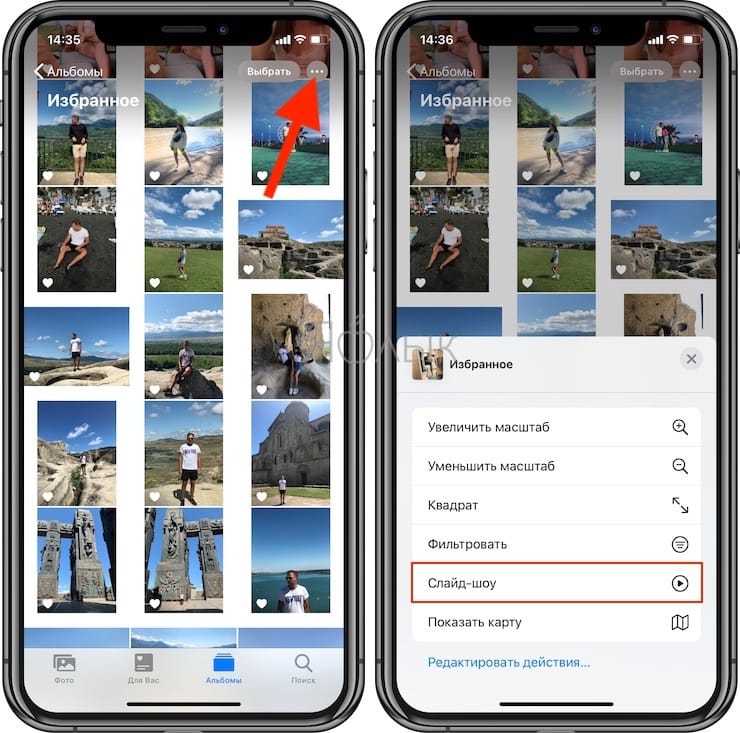
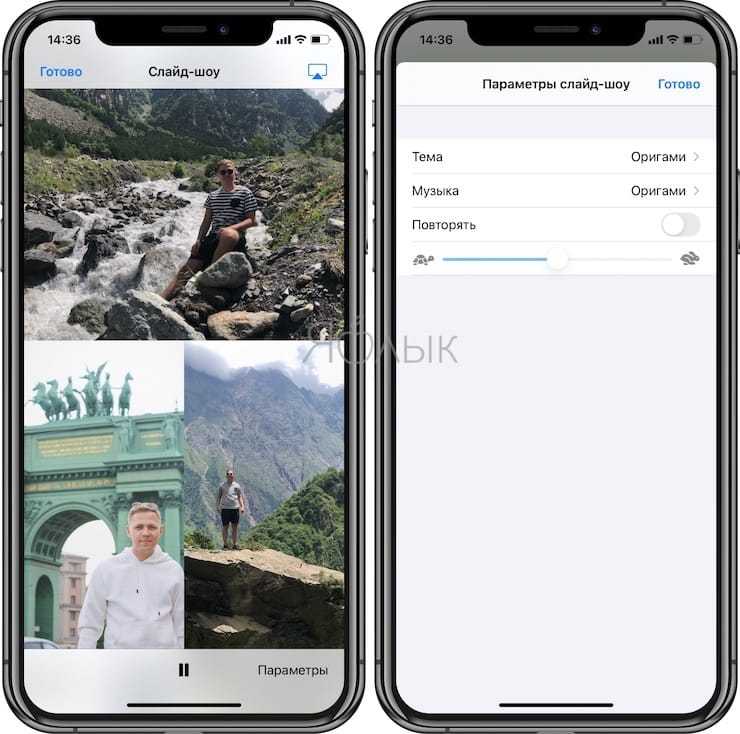
Улучшено автовоспроизведение Live Photos при просмотре вкладки Фото;
Фотографиям и видео теперь можно присваивать/редактировать заголовки и ключевые слова для удобства поиска в будущем, что весьма актуально для любителей много снимать на iPhone (подробно);
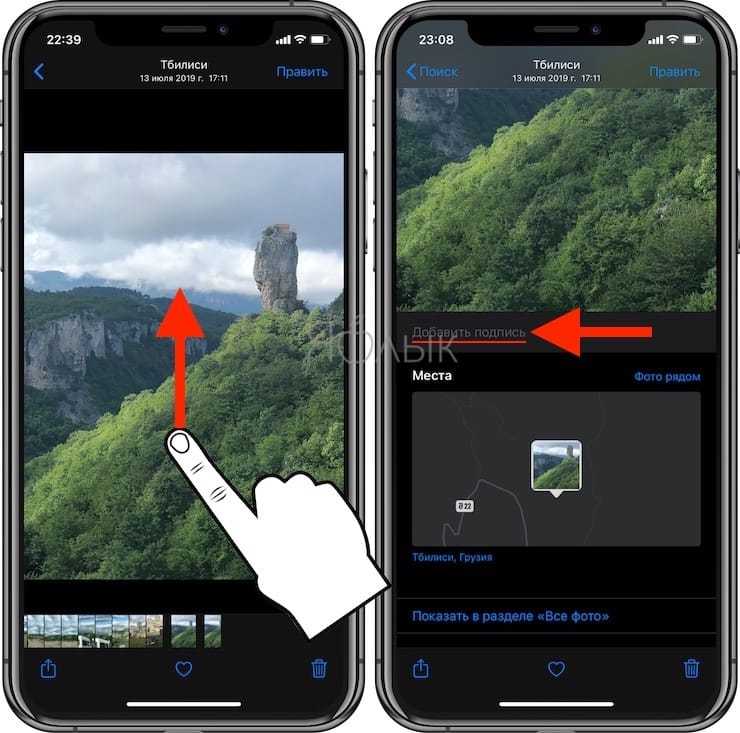
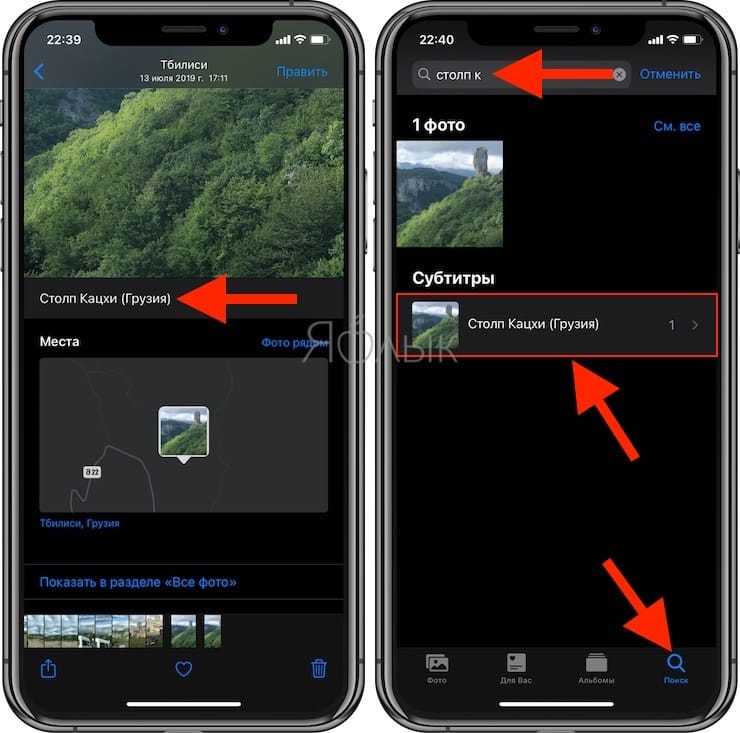
Улучшено окно выбора изображений при их экспорте сторонними приложениями. Загружая снимок в браузер, добавляя к письму или сообщению в мессенджере, теперь можно воспользоваться стандартными вкладками медиатеки и функцией поиска;
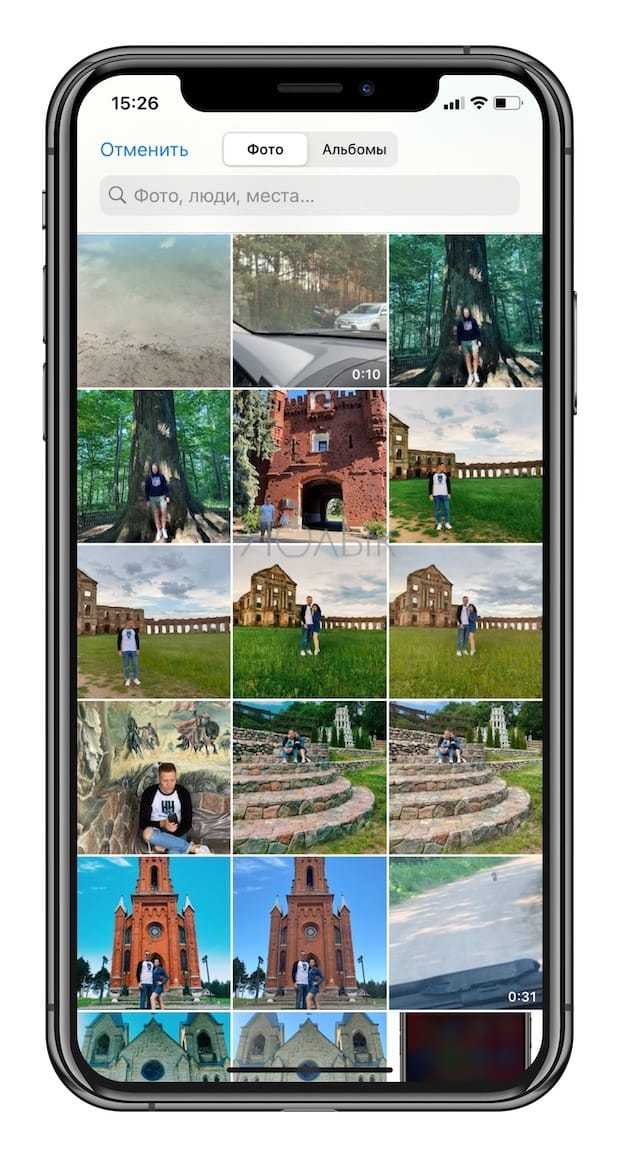
Появилась возможность лимитировать доступ сторонних приложений к приложению Фото, предоставляя его лишь к ограниченной части контента, а не ко всей медиатеке.
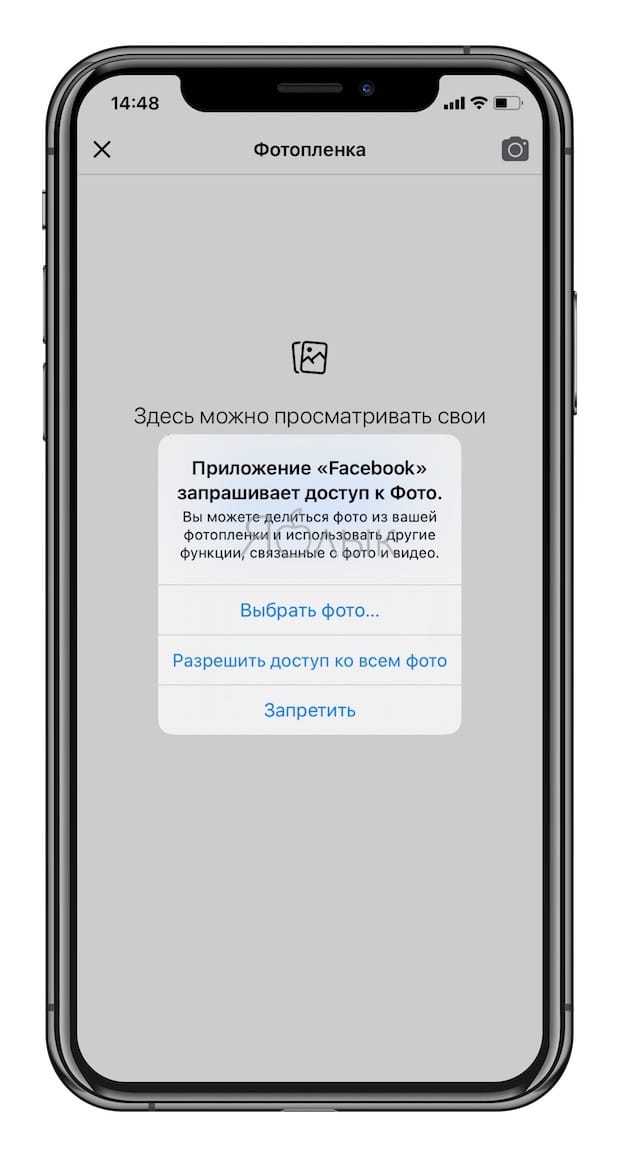
В режиме редактирования фото (а также во время рисования в Заметках или в редакторе скриншотов) появилась пипетка – инструмент, позволяющий выбирать точный цвет на экране iPhone или iPad.
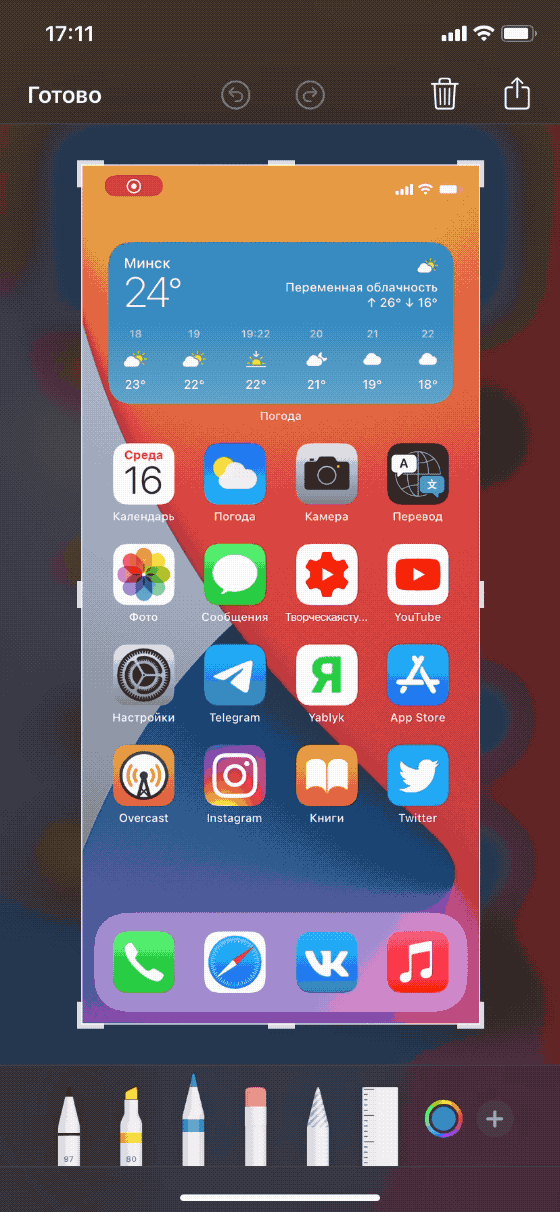
Кроме того, здесь же при помощи спектра или слайдеров можно определить или указать цифровой шестнадцатеричный web-код (Hex) оттенка цвета.
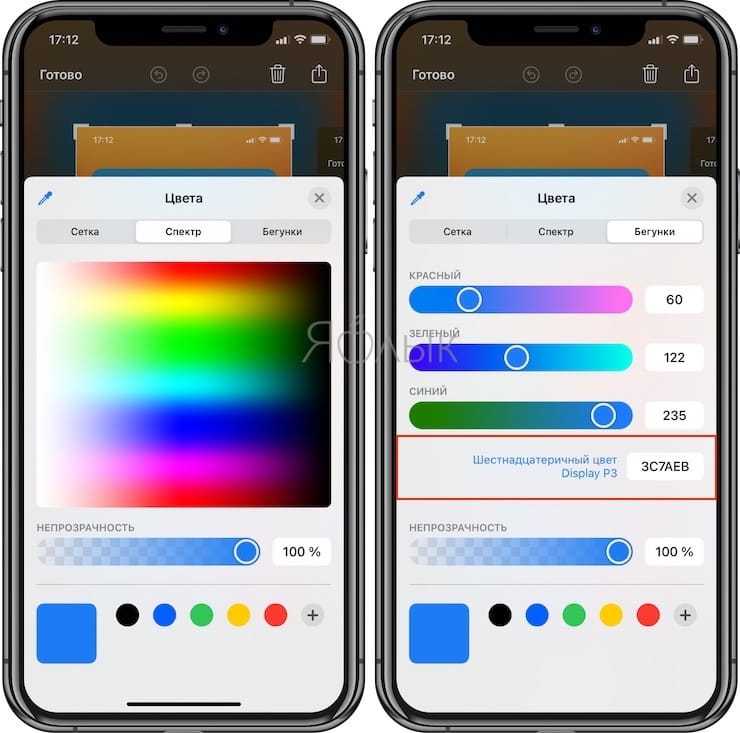
Нововведения при работе с текстом
Набор текста свайпами
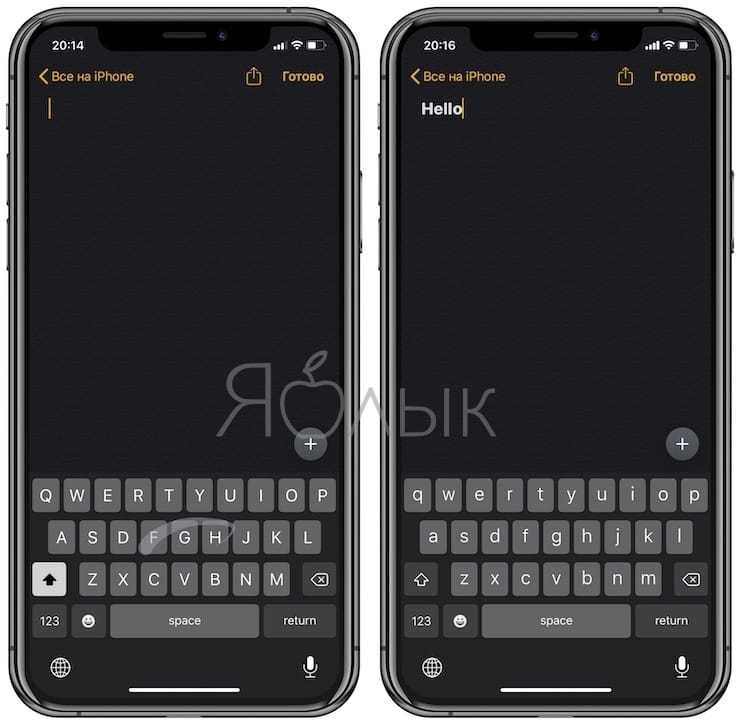
Сторонние разработчики уже много лет предлагают пользователям виртуальные клавиатуры, позволяющие набирать текст, не отрывая палец от экрана. Программа практически безошибочно определяет, какое именно слово хотел ввести пользователь, при этом свайпы позволяют существенно увеличить скорость набора. Отныне подобный функционал поддерживает штатная клавиатура iOS 13. К сожалению, поддержка русского языка, на данный момент, планируется лишь в будущем.
Новые жесты управления
Чтобы выделить текст, более не нужно дважды тапать по экрану и применять лупу для более точного позиционирования курсора, для этой операции достаточно нажать на одно слово и провести пальцем по экрану выбрав весь текст, а отменить ввод последнего фрагмента текста можно свайпом тремя пальцами влево, в это же время свайп тремя пальцами вправо — повторяет предыдущее действие. Копирование и вставка же происходит путем стягивания/растягивания трех пальцев (как будто щипок).
Поддержка сторонних шрифтов
Отныне Apple предоставила всем пользователям загрузить их любимые шрифты для больших возможностей по персонализации операционной системы.
Новое меню редактирования снимков и скриншотов
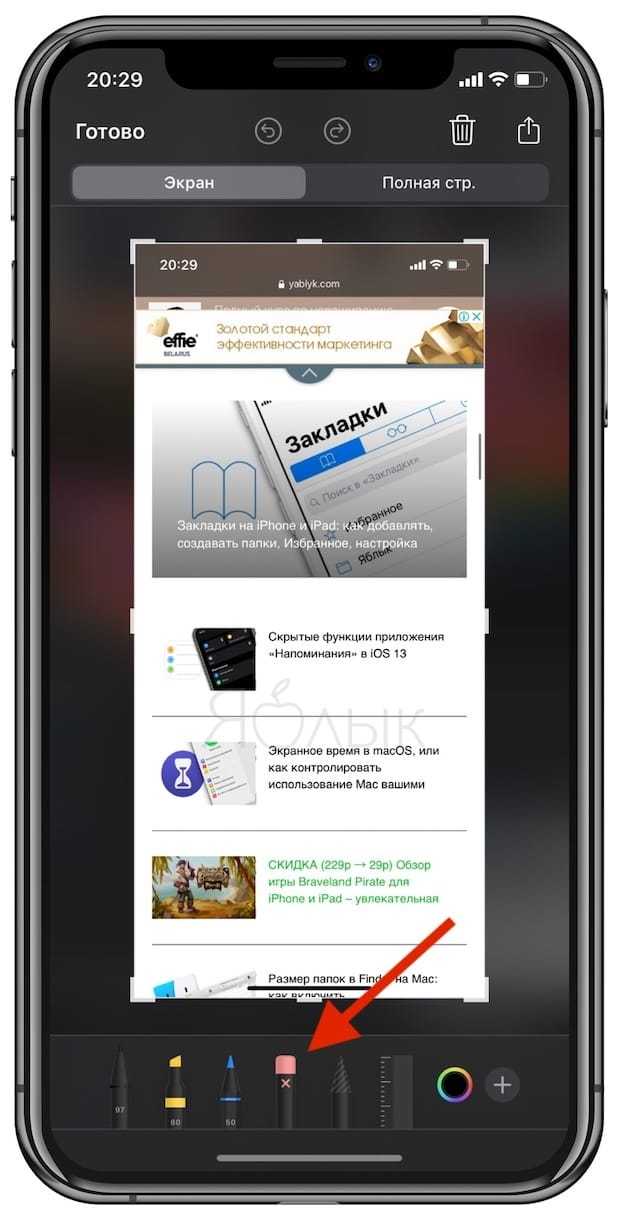
В iOS 13 значки канцелярских принадлежностей при редактировании скриншотов выглядет гораздо натуральнее. Мелочь, а выглядит красиво.
ПО ТЕМЕ: Секреты быстрого набора текста на iPhone: 11 возможностей, о которых вы могли не знать.
Как установить iOS 13 на macOS High Sierra и Mojave
До 5 июня установка бета-версии iOS 13 на компьютерах Mac официально была возможна только после обновления до бета-версии macOS Catalina. Однако 5 июня мы обнаружили, что установить бета-версию iOS 13 можно и на macOS High Sierra, без необходимости обновлять Mac до тестируемой сборки macOS Catalina.
Примечание: мы в редакции обновили таким образом до iOS 13 два смартфона: iPhone 7 Plus и iPhone 8.
Шаг 1. Создайте резервную копию своего iPhone в iTunes иди iCloud.
Шаг 2. Загрузите бета-версию iOS 13 для зарегистрированных разработчиков по следующим ссылкам:
- Скачать iOS 13 для iPhone 6s
- Скачать iOS 13 для iPhone 6s Plus
- Скачать iOS 13 для iPhone SE
- Скачать iOS 13 для iPhone 7
- Скачать iOS 13 для iPhone 7 Plus
- Скачать iOS 13 для iPhone 8
- Скачать iOS 13 для iPhone 8 Plus
- Скачать iOS 13 для iPhone X
- Скачать iOS 13 для iPhone XR
- Скачать iOS 13 для iPhone XS
- Скачать iOS 13 для iPhone XS Max
Шаг 3. Подключите iPhone к Mac и запустите iTunes.
Шаг 4. Выберите iPhone в iTunes или Finder.
Шаг 5. Зажмите клавишу Option (Shift), нажмите на кнопку «Обновить» и выберите прошивку iOS 13, загруженную на втором шаге.
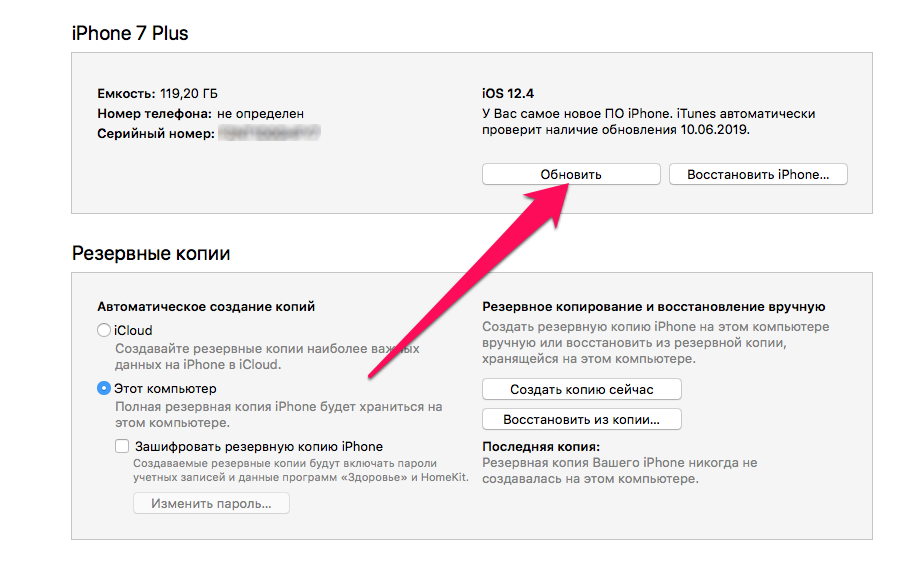
Шаг 6. Подтвердите выполнение установки iOS 13.
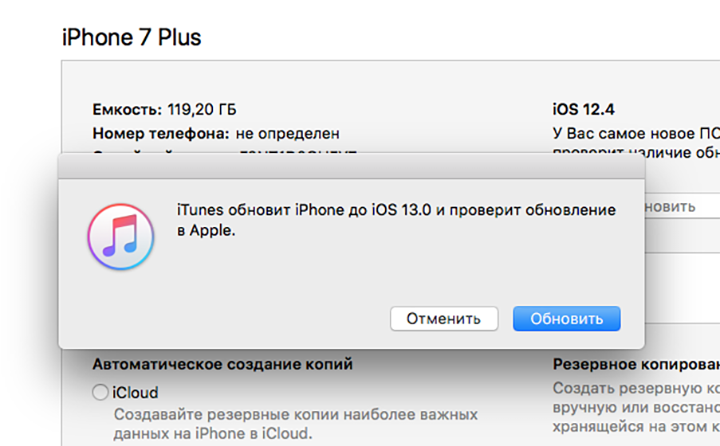
Шаг 7. Дождитесь окончания установки iOS 13 на iPhone. Ни в коем случае не отключайте iPhone от компьютера.
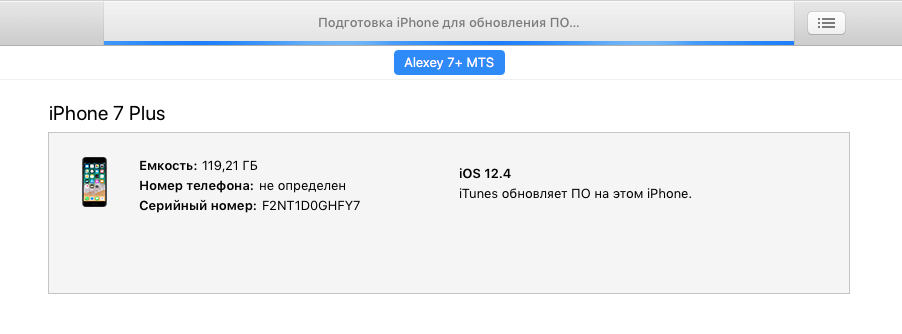
Готово! На ваш iPhone установлена бета-версия iOS 13. Если в процессе установки возникла ошибка 4000, то выполните процедуру повторно.
Изменения интерфейса
Интересно, что и Apple, и Google добавят тёмный режим к своим обновлённым операционным системам почти в одно время. Но, я должен признать, что приложения Apple выглядят гораздо более отточенными и доработанными, чем у Google (оба пока находятся в бета-версиях, так что ждите дальнейших улучшений).
Тёмный режим от Apple выделяется глубокими чёрными цветами на базовом уровне, а когда вы открываете другие меню или приложения, тона становятся немного ярче (серыми). Это помогает различать элементы ПО, добавляя глубину. Хотя работает всё ещё не идеально — в некоторых приложениях есть области, которые сейчас трудно читаемы, потому что цвет текста не изменился и остался тёмным на тёмном фоне. Тем не менее эти погрешности, вероятно, будут исправлены по мере приближения к дате официального запуска.
На данный момент все приложения от Apple поддерживают новый тёмный режим, но сторонние производители только добавляют его. Однако, это не единственная настройка интерфейса, которая мне нравится в iOS 13. Есть ещё одно, любимое изменение — это возможность менять сеть Wi-Fi (или находить устройство Bluetooth) прямо с главного экрана, вместо того чтобы идти в «Настройки». Эта функция есть у Android, и я в восторге использовать её на iOS.
Вы всегда хотели делать скриншоты полной веб-страницы? iOS 13 добавляет такую возможность, но сейчас она поддерживается только в браузере Safari. Когда вы захотите сделать скриншот, то увидите опцию для выбора между снимком экрана или всей страницы. Это полезное дополнение, которое я использовал, когда общался с друзьями. Было бы хорошо, если скриншоты можно было делать и в сторонних приложениях.
Функции редактирования текста также улучшились. Теперь можно перетаскивать курсор точно туда, куда хотите. Однако, мне бы хотелось, чтобы курсор был увеличен, потому что его порой трудно увидеть под большим пальцем. Нажмите и удерживайте, а затем перетащите палец, чтобы выделить отрывок текста. Вы можете даже воспользоваться полосой прокрутки, чтобы быстро перемещаться по контенту.
Двойное касание выберет слово, тройное — предложение, а четверное — абзац. Вы также можете сдвинуть три пальца влево, чтобы отменить текст, зажав его тремя пальцами, скопировать, и вставить. Эти жесты с тремя пальцами предназначены для работы на iPad, поэтому не совсем удобны на iPhone. Тем не менее улучшения редактирования текста делают набор на iPhone немного быстрее.
Apple также добавила широко известную функцию — быстрого набора текста. Да, вы теперь можете делать это на iPhone через сторонние клавиатуры (у Android уже давно есть такая возможность), и она поддерживается стандартной клавиатурой iOS. Просто проведите пальцем по буквам, чтобы составить слово. Это точный, простой в использовании, и теперь мой любимый способ печатать на iPhone.
Мимоджи
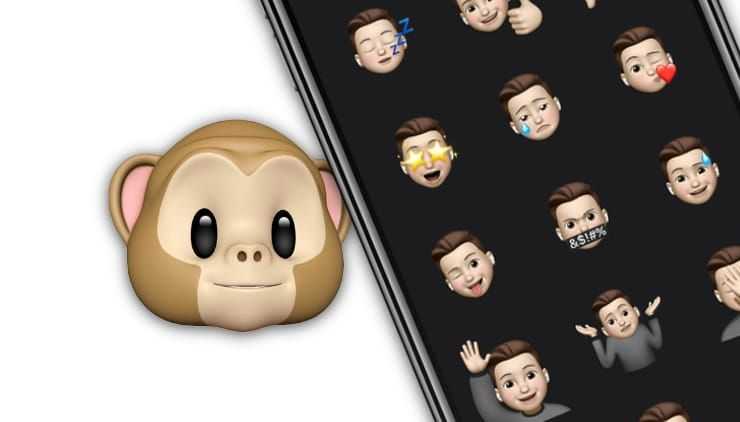
Мимоджи (Мемоджи) теперь можно использовать на смартфонах с процессором Apple A9 (iPhone 6s, 6s Plus и iPhone SE), а особо рьяные любители анимаций порадуются возможности кастомизации созданных виртуальных персонажей посредством макияжа, пирсинга, очков, причесок и т.д (подробно).
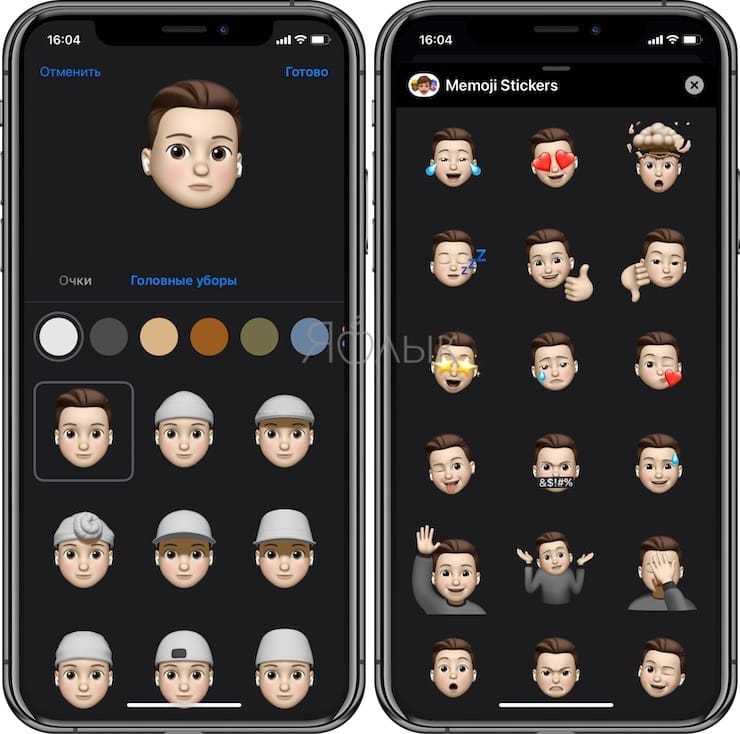
Кроме того, из получившихся персонажей можно сделать стикеры для общения в iMessage, а также использовать их в качестве аватарки абонента в приложении Контакты.
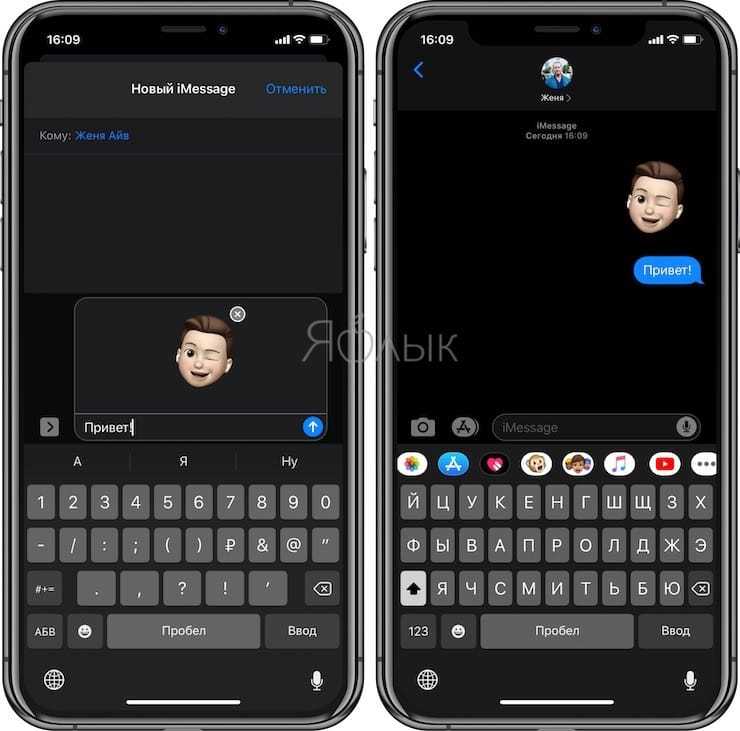
Популярность Мимоджи, видимо, довольно высока, потому что для их добавления даже предусмотрели специальную кнопку на виртуальной клавиатуре.
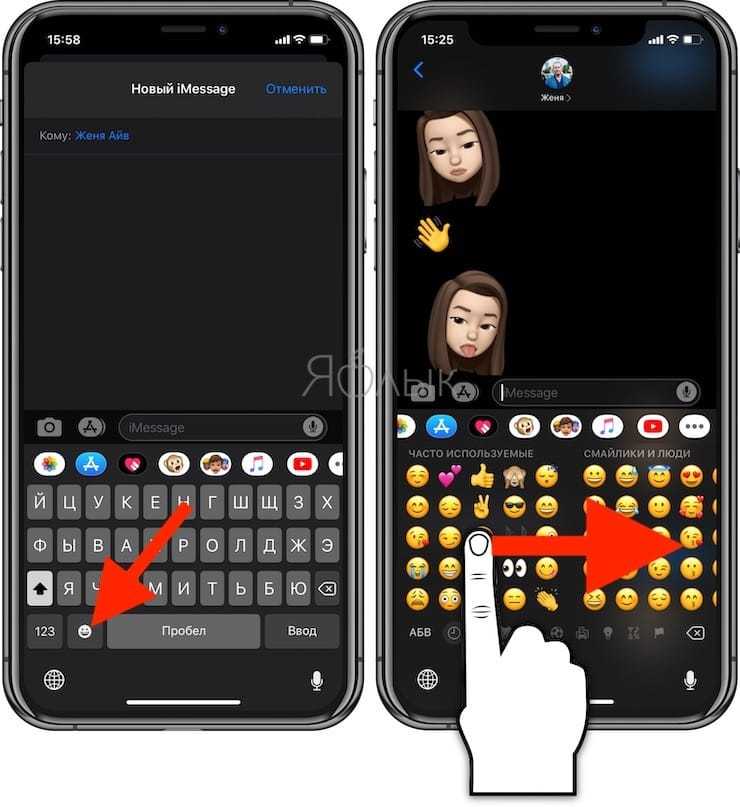
ПО ТЕМЕ: Как в iOS 12 и iOS 13 на iPhone блокировать все звонки от неизвестных и скрытых номеров: 2 способа.
Приложение «Напоминания»
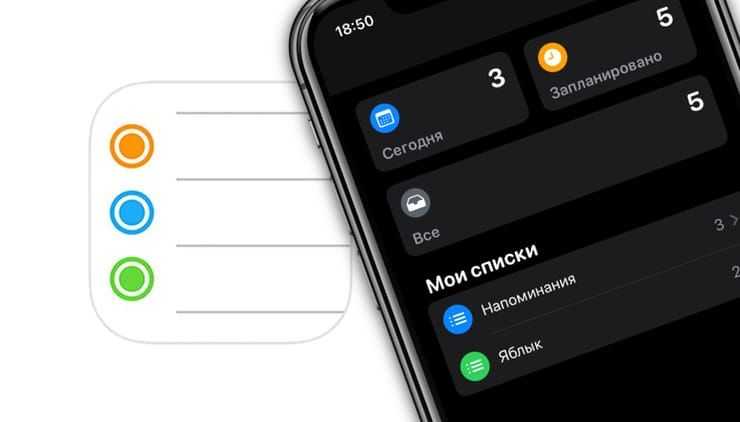
Штатное приложение «Напоминания» существенно переосмыслено в iOS 13 (подробно). В нем появилось 4 категории напоминаний: Сегодня, Запланировано, Все и Мои списки.
Новая функция «Уведомления сегодня»
Данная опция формирует небольшой ежедневный список (время можно настроить) со списком актуальных на текущий день задач, что превращает стандартное приложение в мощный по своим возможностям органайзер.
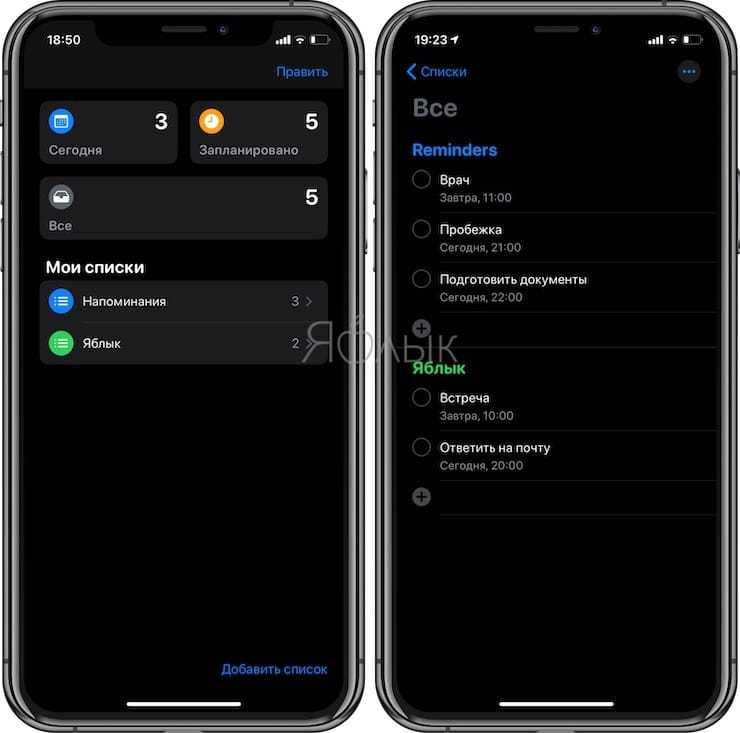
Спросить Siri
С этой функцией обновленного приложения «Напоминания» в панели поиска Spotlight появится надпись Спросить Siri. Коснитесь ее (или используйте клавиши курсора и клавишу «Ввод» для выбора) и Siri отправит запрос сразу в приложением вместе с необходимым временем уведомления.
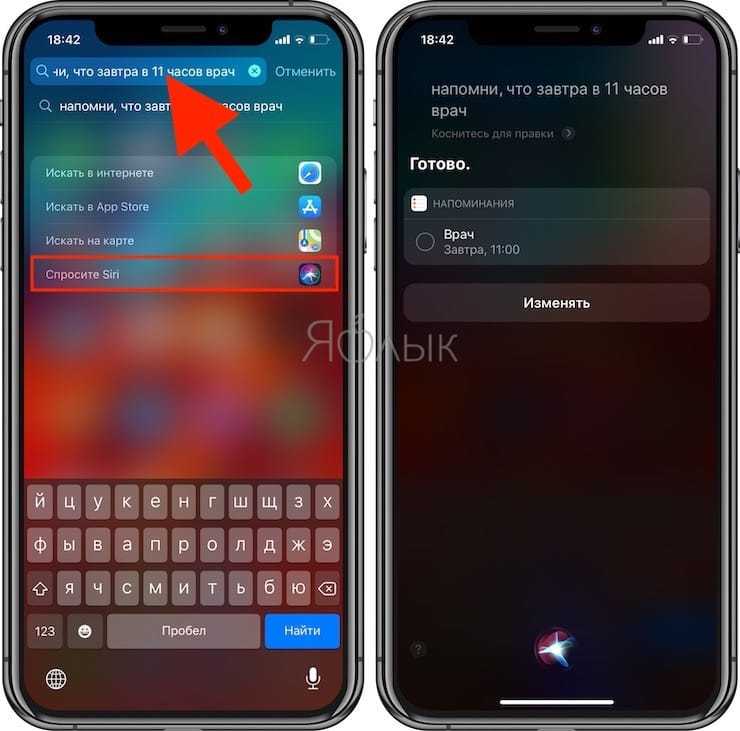
Также появилась полезнейшая функция добавления вложений в напоминания.
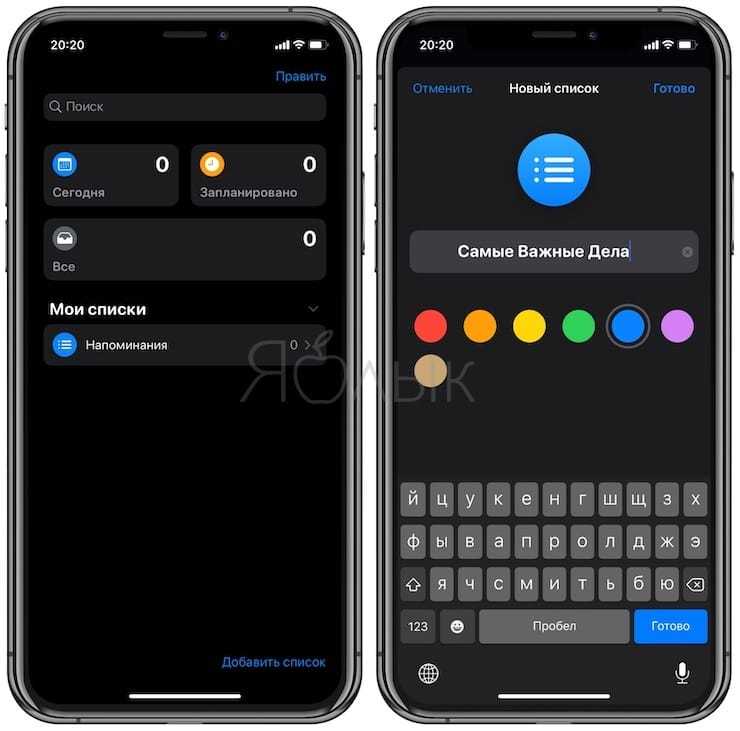
ПО ТЕМЕ: Напоминания на iPhone и iPad: полезные советы по использованию приложения.
Наконец можно повернуть видео
Сняли видео неправильно? Теперь вы сможете повернуть его в приложении «Фото». Но, это ещё не всё, было добавлено множество новых инструментов для редактирования фото и видео. Они также являются одними из моих любимых дополнений в iOS 13.
Существует широкий спектр параметров редактирования: от светлых участков и теней до насыщенности и шумоподавления. Вы даже можете перевернуть плоскость фото. Интерфейс для настройки изображений и видео стал более умным. После использования ползунка можно нажать на значок, чтобы удалить изменения для быстрого просмотренного оригинала.
Приложение «Фотографии» теперь менее загромождено благодаря новому виду «Года», «Месяцы» и «Дни». Вместо того чтобы видеть все фотографии (хотя это ещё возможно), вы нажимаете на новые режимы просмотра. Это приложение будет использовать технологии машинного обучения на смартфоне, для выбора лучших снимков.
Перейдите в раздел «Года», и приложение «Фотографии» попытается определить соответствующие моменты. Например, если у вашей дочери день рождения, и вы смотрите фото через представление «Года», то увидите снимки с её прошлогоднего дня рождения. Теперь это больше похоже на личную фотокнигу.









![Новые функции в ios 16 [обзор beta 1]](http://zoomobi.ru/wp-content/uploads/d/d/4/dd424021428aa82b4578f2b9b1b99f6c.jpeg)








![Новые функции в ios 16 [обзор beta 1]](http://zoomobi.ru/wp-content/uploads/f/2/c/f2c7974e8f9ed4436dfbcbd1752354c6.jpeg)















